ABB-Welcome. Verkkoyhdyskäytävä V
|
|
|
- Tiina Järvinen
- 6 vuotta sitten
- Katselukertoja:
Transkriptio
1 Pos: 2 /#Neustruktur#/Online-Dokumentation (+KNX)/Titelblätter/Türkommunikation/Busch-Welcome II/Titelblatt @ 1 === Ende der Liste für Textmarke Cover === V Verkkoyhdyskäytävä
2 Pos: 4 /#Neustruktur#/Online-Dokumentation (+KNX)/Inhaltsverzeichnis (--> Für alle Dokumente @ 1 Operating Instructions 1 Tietoja IP-portti Yleisiä tietoja Käyttöoppaan rakenne Käyttöoppaan symbolit Turvallisuus Käyttötarkoitus Epäasianmukainen käyttö Kohderyhmät ja vaatimukset Vastuu ja takuu Ympäristö Mobiilipäätelaitteiden integrointi -Verkkoyhdyskäytävä-laitteistoon Järjestelmävaatimukset Verkkoyhdyskäytävä käynnistys Vaihtoehto 1: Käyttöönotto Windows UPnP -palvelulla Vaihtoehto 2: IP-osoitteen syöttäminen suoraan Manuaalinen määritys Mobiililaitteiden asetus Verkkoyhdyskäytävä Vaihe 1: Rekisteröityminen ja sisäänkirjautuminen myabb-livingspace-portaaliin Vaihe 2: IP-portti yhdistäminen myabb-livingspace-portaalilla Vaihe 3: "Welcome"-sovelluksen asentaminen Vaihe 4: IP-portti ja "Welcome"-sovelluksen yhdistäminen Kotisivun yleinen toiminta Yleiset painikkeet määrityksessä Kirjaudu NOLLAUS IP-portti Verkkoasetukset "Network configuration (Verkkoasetukset)"-sivu "Basic settings (Perusasetukset) " -määrityssivu "Change password (Muuta salasanaa)"-määrityssivu "Device settings (Laitteen asetukset)"-määrityssivu Add device (Lisää laite) Virkistä kameraluettelo "Portal Login (Sisäänkirjautuminen portaaliin)"-määrityssivu "APP Management (Sovellushallinta)"-määrityssivu "Associated ComfortTouch 2.x (Liitetty ComfortTouch 2.x)"-määrityssivu "Associated ComfortTouch 3.x (Liitetty ComfortTouch 3.x)"-määrityssivu "Add user (Lisää käyttäjä)"-määrityssivu "Import / Export configuration file (Sisään- ja ulostulon asetukset -tiedosto)"-määrityssivu "Firmware Update (Ohjelmistopäivitys)"-määrityssivu "NTP settings (NTP-asetukset)"-määrityssivu "Versions Information (Versio tiedot)"-määrityssivu Mobiilipäätelaitteiden integrointi Welcome-sovellukseen Kotisivu ios-versio 4 tai uudempi Historiasivu Asetus Puhelu ulkoyksiköstä Puhelu sisäyksiköstä/valvontayksiköstä Puhelu huoneiston ovikellosta Verkon suojaus Busch-ComfortTouch 3.0:n tai uudemman integrointi Tekniset tiedot Yleiskatsaustaulukko Operating Instructions V1.2 2
3 Operating Instructions 11.2 Laitteen yhteys / virtappirikaavio Mitat/mittapiirros Tuotteen yleiskatssaus Laitteen asennus Asennus ja sähköliitäntä Sähköasentajavaatimukset Kiinnitys Operating Instructions V1.2 3
4 Pos: /#Neustruktur#/Online-Dokumentation (+KNX)/Hinweise zum KNX Technischen Handbuch/Türkommunikation/Busch-Welcome II/Aufbau des Handbuches - @ 1 ( Pos: 6.4 /#Neustruktur#/Online-Dokumentation (+KNX)/Steuermodule - Online-Dokumentation (--> Für alle Dokumente <--)/ Seitenumbruch 1 Operating Instructions Pos: 6.1 /#Neustruktur#/Online-Dokumentation (+KNX)/Überschriften (--> Für alle Dokumente <--)/1. Ebene/G - L/Hinweise zum Tietoja IP-portti Pos: /#Neustruktur#/Online-Dokumentation (+KNX)/Überschriften (--> Für alle Dokumente <--)/2. Ebene/A - F/Allgemeine Yleisiä tietoja Pos: /#Neustruktur#/Online-Dokumentation (+KNX)/Hinweise zum KNX Technischen Handbuch (--> Für alle Dokumente --<)/Allgemeine Hinweise/Allgemeine Hinweise - KNX Technisches 1 Lue tämä käyttöopas läpi huolellisesti ja pitäydy siinä annettuihin tietoihin. Se varmistaa tuotteen luotettavan toiminnan ja pitkän käyttöiän. Selvyyden vuoksi tämä käyttöopas ei sisällä kaikkia yksityiskohtaisia tietoja kaikista tuotteen malleista, eikä siinä ole huomioitu kaikkia mahdollisia olosuhteita, jotka liittyvät asennukseen, käyttöön ja kunnossapitoon. Jos lisätiedot ovat tarpeen, kun ilmenee ongelmia, joita ei ole käsitelty tässä käyttöoppaassa, tarpeellisia tietoja voi pyytää valmistajalta. Tuote on valmistettu uusimpien, voimassa olevien teknologiaa hallitsevien säädösten mukaisesti ja se on toiminnallisesti luotettava. Tuote on testattu ja se on lähtenyt tehtaasta teknisesti turvallisessa ja luotettavassa tilassa. Tämän tilan ylläpitämiseksi tuotteen käyttöajan, tämän käyttöoppaan määritykset on huomioitava ja niihin on pitäydyttävä. Mukautuksia ja korjauksia tuotteeseen saa suorittaa vain, jos käyttöopas sen nimenomaisesti sallii. Vain pitäytyminen tämän käyttöoppaan turvallisuusohjeisiin ja kaikkiin turvallisuus- ja varoitussymboleihin varmistaa käyttäjän ja ympäristön optimaalisen suojauksen sekä tuotteen ongelmattoman käytön. Pos: /#Neustruktur#/Online-Dokumentation (+KNX)/Überschriften (--> Für alle Dokumente <--)/2. Ebene/A - F/Aufbau des Käyttöoppaan rakenne Tämä käyttöopas tarjoaa sinulle yksityiskohtaisia teknisiä tietoja tästä laitteesta, sen asennuksesta ja määrittämisestä. Laitteen käyttö on selitetty esimerkkien avulla. Luvut "Käyttöoppaan tiedot", "Turvallisuus", "Ympäristötiedot" ja "Tuotteen yleiskatsaus" sisältävät yleisiä määrityksiä ja perustietoja sekä toimintojen kuvauksen. Luvut "Teknisiä tietoja" ja "Asennus ja sähköliitäntä" kuvaavat laitteen tekniikkaa ja asennusta, kiinnitystä ja sähköliitäntöjä. Luvut "Integrointi" ja "Määritys" sisältävät ohjeita laitteen käyttöönottoon ja asettamiseen tai integrointiin. Luku "Kunnossapito" sisältää tietoja puhdistamisesta, vikatilan diagnoosista ja laitteen korjauksesta. Operating Instructions V1.2 4
5 Pos: /#Neustruktur#/Online-Dokumentation (+KNX)/Hinweise zum KNX Technischen Handbuch (--> Für alle Dokumente --<)/Symbole des Handbuches (Vollständig - KNX THB)/Symbole des Handbuches (Vollständig - KNX 1 Pos: 7 /#Neustruktur#/Online-Dokumentation (+KNX)/Steuermodule - Online-Dokumentation (--> Für alle Dokumente <--)/ Seitenumbruch 1 Operating Instructions Pos: /#Neustruktur#/Online-Dokumentation (+KNX)/Überschriften (--> Für alle Dokumente <--)/2. Ebene/S - T/Symbole des Käyttöoppaan symbolit Vaara - kuolemanvaara Tämä symboli signaalisanan "Vaara" yhteydessä ilmaisee vaarallisia tilanteita, jotka voivat johtaa välittömään kuolemaan tai vakavaan vammaan. Varoitus - kuolemanvaara Tämä symboli signaalisanan "Varoitus" yhteydessä ilmaisee vaarallista tilannetta, joka voi johtaa välittömään kuolemaan tai vakavaan vammaan. Varo - loukkaantumisvaara Tämä symboli signaalisanan "Varo" yhteydessä ilmaisee mahdollisesti vaarallista tilannetta, joka voi johtaa lievään tai suhteellisen vakavaan vammaan. Huomio - omaisuusvahinko Tämä symboli ilmaisee mahdollisesti vahingollisen tilanteen. Turvallisuusvaroitusten huomiotta jättäminen voi johtaa tuotteen vahingoittumiseen tai tuhoutumiseen. Huomautus... Tämä symboli ilmaisee tietoja tai viitteitä hyödyllisiin lisäaiheisiin Tämä ei ole vaarallisen tilanteen signaalisana. Tämä symboli viittaa integroituihin videoihin, joissa on lisätietoja luvun aiheesta. Tämä symboli ilmaisee tietoja ympäristön suojelusta. Esimerkit käytöstä, asennuksesta ja ohjelmoinnista on esitetty harmaalla taustalla. Operating Instructions V1.2 5
6 Pos: 8.2 /#Neustruktur#/Online-Dokumentation (+KNX)/Sicherheitshinweise und Hinweise (--> Für alle Dokumente <--)/Warnhinweise/Sicherheit Pos: 8.3 /#Neustruktur#/Online-Dokumentation (+KNX)/Sicherheitshinweise und Hinweise (--> Für alle Dokumente <--)/Hinweise - Sachschäden/Achtung - Beschädigung durch äußere 1 Pos: 9 /#Neustruktur#/Online-Dokumentation (+KNX)/Steuermodule - Online-Dokumentation (--> Für alle Dokumente <--)/ Seitenumbruch 1 Operating Instructions Pos: 8.1 /#Neustruktur#/Online-Dokumentation (+KNX)/Überschriften (--> Für alle Dokumente <--)/1. Ebene/S Turvallisuus Varoitus Sähköjännite! Suora tai epäsuora koskeminen jännitettä johtaviin osiin aiheuttaa jännitteen vaarallisen virtauksen kehon läpi. Seurauksena voi olla sähköshokki, palovammoja tai kuolema. Verkkojännite on katkaistava ennen asennusta/purkamista! voltin verkkoon kohdistuvia töitä saavat suorittaa vain valtuutetut ammattihenkilöt! Varo Laitteen vahingoittumisen vaara ulkoisten tekijöiden vuoksi! Kosteus ja saasteet voivat vahingoittaa laitetta. Laite on sen vuoksi suojattava kosteudelta, lialta ja vahingolta kuljetuksen, varastoinnin ja käytön aikana! Pos: /#Neustruktur#/Online-Dokumentation (+KNX)/Überschriften (--> Für alle Dokumente <--)/2. Ebene/A - F/Bestimmungsgemäßer Käyttötarkoitus Pos: /#Neustruktur#/Online-Dokumentation (+KNX)/Sicherheit/Musterdokument/Bestimmungsgemäßer Gebrauch/Bestimmungsgemäßer Gebrauch Laitetta saa käyttää vain määritettyjen teknisten tietojen puitteissa! Laitetta käytetään ovikommunikointiin ja videon lähetykseen. Laitteen asettaminen vaatii ulkoisen laitteen (kannettava tietokone). Pos: /#Neustruktur#/Online-Dokumentation (+KNX)/Überschriften (--> Für alle Dokumente <--)/2. Ebene/A - F/Bestimmungswidriger Epäasianmukainen käyttö Pos: /#Neustruktur#/Online-Dokumentation (+KNX)/Sicherheit/Musterdokument/Bestimmungswidriger Gebrauch/Bestimmungswidriger Gebrauch Laite on epäasianmukaisesti käytettynä vaarallinen. Kaikkea ei-tarkoitettua käyttöä pidetään epäasianmukaisena käyttönä. Valmistaja ei ole vastuussa vahingoista, jotka johtuvat tällaisesta epäasianmukaisesta käytöstä. Asiaan liittyvät riskit jäävät käyttäjän/operaattorin vastuulle. Pos: /#Neustruktur#/Online-Dokumentation (+KNX)/Überschriften (--> Für alle Dokumente <--)/2. Ebene/U - Z/Zielgruppen und Kohderyhmät ja vaatimukset Pos: /#Neustruktur#/Online-Dokumentation (+KNX)/Sicherheit (--> Für alle Dokumente <--)/Zielgruppen und Qualifikationen/Zielgruppen und 1 Tuotteen asennuksen, käyttöönoton ja kunnossapidon saa suorittaa vain koulutetut, soveltuvasti pätevät sähköasentajat. Sähköasentajien on luettava ja ymmärrettävä käyttöopas ja noudatettava annettuja ohjeita. Operaattorin on pitäydyttävä niihin maassaan voimassa oleviin kansallisiin säädöksiin, jotka säätelevät sähkötuotteiden asennusta, toimintatestiä, korjausta ja kunnossapitoa. Pos: /#Neustruktur#/Online-Dokumentation (+KNX)/Überschriften (--> Für alle Dokumente <--)/2. Ebene/G - L/Haftung und Vastuu ja takuu Pos: /#Neustruktur#/Online-Dokumentation (+KNX)/Sicherheit (--> Für alle Dokumente <--)/Haftung und Gewährleistung/Haftung und Gewährleistung Epäasianmukainen käyttö, tämän käyttöoppaan huomioimatta jättäminen, epäpätevän henkilöstön käyttö sekä valtuuttamaton mukauttaminen poistavat valmistajan vastuun aiheutuneista vahingoista. Se mitätöi valmistajan antaman takuun. Operating Instructions V1.2 6
7 Pos: 10.2 /#Neustruktur#/Online-Dokumentation (+KNX)/Sicherheitshinweise und Hinweise (--> Für alle Dokumente <--)/Hinweise/Hinweis - Umwelt - Hinweis 1 Operating Instructions Pos: 10.1 /#Neustruktur#/Modul-Struktur/Online-Dokumentation/Überschriften (--> Für alle Dokumente <--)/1. Ebene/U Ympäristö Huomioi ympäristönsuojelu! Käytettyjä sähkö- ja elektroniikkalaitteita ei saa hävittää kotitalousjätteen mukana. Laite sisältää arvokkaita raaka-aineita, jotka voidaan kierrättää. Hävitä sen vuoksi laite asianmukaisessa keräyspisteessä. Pos: 10.3 /#Neustruktur#/Online-Dokumentation (+KNX)/Sicherheitshinweise und Hinweise (--> Für alle Dokumente <--)/Hinweise/Hinweis - Umwelt - Entsorgung 1 Kaikissa pakkausmateriaaleissa ja laitteissa on merkinnät ja testisinetit oikeaa hävittämistä varten. Hävitä aina pakkausmateriaali ja sähkölaitteet osineen valtuutetuissa keräyspisteissä ja jätehuoltoyrityksissä. Laitteet ovat laillisten vaatimusten mukaisia, erityisesti lakien, jotka hallitsevat sähköisiä ja elektronisia laitteita ja REACH-määräyksiä. (EU-direktiivi 2002/96/EY WEEE ja 2002/95/EY RoHS) (EU REACH -määräys ja laki määräyksen soveltamisesta (EY) Nro1907/2006) 4 Mobiilipäätelaitteiden integrointi - Verkkoyhdyskäytävä-laitteistoon 4.1 Järjestelmävaatimukset Huomautus Huomaa, että IP-portti on liitettävä reitittimeen LAN-kaapelilla. Seuraavat järjestelmävaatimukset ovat välttämättömiä IP-portti sujuvalle toiminnalle: IP-portti komponentit Seuraavat komponentit ovat pakollisia IP-portti käyttämiseksi: - Welcome-oven sisääntulojärjestelmä mukaan lukien vähintään yksi ulkoyksikkö ja yksi järjestelmän ohjain - IP-verkko (pitää yhdistää mobiililaitteet, pitää olla WLAN-yhteys) - Kamerallinen ulkoyksikkö on integroitava videolähetystä varten. Asukkaat Asukkaiden kannalta seuraava tulee kyseeseen käytettäväksi IP-portti kanssa: - Tablet-tietokone tai vastaava laite, jossa on ios- tai Android-käyttöjärjestelmä sovelluksen asentamiseksi internet-yhteydellä 3G/UMTS:in tai WLAN:in kautta. Datanopeuden (esim. "flat rate") on sallittava Voice-over- IP ("VoIP") -yhteydet. - Kannettava tietokone, tablet-tietokone tai vastaava laite, jossa on internet-selain myabb-livingspace -portaalin käyttöön osoitteessa ja IP-portti määritykseen kotiverkossa Mobiilisovellus Jos haluat käyttää Welcome-mobiilisovellusta internetistä, myös seuraavat vaatimukset on täytyttävä: - DSL-6000-internet-yhteys tai nopeampi - Vähintään 3G (UMTS) -mobiili-internet Huomautus Internet -yhteys, joka on hitaampi kuin ADSL tai 3G/UMTS heikentää videosuoratoiston laadun IP-portti sovelluksiin. Operating Instructions V1.2 7
8 Operating Instructions 4.2 Verkkoyhdyskäytävä käynnistys IP-portti on käyttöliittymä, jota käytetään internet-selaimella. Käyttöliittymän voi avata kaikista tietokoneista, jotka kuuluvat samaan verkkoon kuin IP-portti, joka on määritettävä. IP-portti ensimmäistä käynnistystä varten on tehtävä muutama perusasetus tässä käyttöliittymässä. Käyttöönottoon on käytettävissä kaksi vaihtoehtoa: Käyttöönotto Vaihtoehto 1 - UPnP Vaihtoehto 2 - Verkko-osoite Kuvaus Käyttöönotto Windows UPnP -palvelulla (Windows Vista tai uudempi) Syötä Verkko-osoite suoraan Dokumentointia koskevat tiedot Määritysvalintojen kuvaamisen käytetään Windows 7 -käyttöliittymää. Operating Instructions V1.2 8
9 Operating Instructions Pos: 18 / Vaihtoehto 1: Käyttöönotto Windows UPnP -palvelulla Ennakkoehdot: Verkossa on DHCP-palvelin, esim. integroituna reitittimeen. IP-portti on liitetty reitittimeen LAN-kaapelilla. PC on liitetty reitittimeen LAN-kaapelilla IP-portti on liitetty ja käyttövalmis. Kuva 1: Windows UPnP -palvelu 1. Avaa Resurssienhallinta. 2. Napsauta "Network(Verkko)"-syötettä näytettyjen asemien alla. Ikkunaruudussa oikealla näkyvät nyt kaikki verkossa parhaillaan olevat laitteet. 3. Kaksoisnapsauta IP-portti-kuvaketta. Kuva 2 Selainikkuna, jossa on määrityskäyttöliittymä, avautuu automaattisesti. Operating Instructions V1.2 9
10 Operating Instructions Huomautus Jos selain ei avaudu automaattisesti, laitteen ominaisuudet näkyvät sen asemesta. Kopioi näytetty Verkko-osoite, esim , ja syötä se manuaalisesti selaimen osoiteriville. Huomautus Jos Verkkoyhdyskäytävä-kuvaketta ei löydy, kannattaa tarkistaa Windowsin palomuuri. Voit esimerkiksi kytkeä Windowsin palomuurin pois päältä. Jos Verkkoyhdyskäytävä-kuvaketta ei vieläkään löydy, voit siirtyä Vaihtoehtoon 2. Operating Instructions V1.2 10
11 Operating Instructions Vaihtoehto 2: IP-osoitteen syöttäminen suoraan Ennakkoehdot: Verkossa on DHCP-palvelin, esim. integroituna reitittimeen. IP-portti on liitetty reitittimeen LAN-kaapelilla. PC on liitetty reitittimeen LAN-kaapelilla IP-portti on liitetty ja käyttövalmis. 1. Linkitä yleisessä verkossa oleva ulkoinen laite IP-portti-laitteeseen. 2. Käynnistä ohjauspaneeli. 3. Hae DHCP-palvelinosoite seuraavien ohjeiden mukaisesti. Esimerkiksi: DHCP-palvelinosoite on Kuva 3: Hae DHCP-palvelinosoite 4. Avaa reitittimen käyttöliittymä. Syötä DHCP-palvelinosoite suoraan selaimesi osoiteriville. Tässä näet luettelon kaikista liitetyistä laitteista mukaan lukien niiden nimet ja IP-osoitteet. Kopioi " IP gateway (IP-portti) "-laitteen Verkko-osoite. Operating Instructions V1.2 11
12 Operating Instructions Kuva 4 Huomautus Hae Verkkoyhdyskäytävä-laitteen Verkko-osoite suoraan liitettyjen laitteiden luettelosta, esimerkiksi Syötä IP-portti-laitteen Verkko-osoite suoraan selaimesi osoiteriville tuodaksesi esiin IP-portti-laitteen käyttöliittymän. Kuva 5 Syötä oletusarvot "User name (Käyttäjä)"- ja "Password (Salasana)"-syöttökenttiin. (oletusarvot): Käyttäjä: admin Salasana: admin Napsauta "Login (Kirjaudu)" -painiketta tuodaksesi määritysvalikon näkyviin. Operating Instructions V1.2 12
13 Operating Instructions Manuaalinen määritys Edellytykset: - IP-yhdyskäytävä on yhdistetty PC-tietokoneeseen suoraan LAN-kaapelilla. - IP-yhdyskäytävä on yhdistetty ja käyttövalmis Kuva 6: Manuaalinen määritys 1. Linkitä yleisessä verkossa oleva ulkoinen laite IP-yhdyskäytävään. 2. Käynnistä ohjauspaneeli. 3. Avaa "Verkko- ja jakamiskeskus". 4. Avaa "Lähiverkkoyhteys" (1). 5. Valitse seuraavassa ikkunassa "Ominaisuudet" (2) -painike. 6. Valitse seuraavassa ikkunassa "Internet-protokollaversio 4 (TCP/IPv4)"-luettelokohta (3). 7. Napsauta "Ominaisuudet"-painiketta (4). Internet-protokollaversio 4:n (TCP/IPv4) "Ominaisuudet"-ikkuna avautuu. 8. Valitse valinta (5) syöttääksesi IP-osoitteen manuaalisesti. 9. Määritä IP-osoite (6) saman alueen sisällä kuin IP-yhdyskäytävä. Oletus-IP-yhdyskäytävän osoite on Huomautus PC tietokoneen IP osoite ei voi olla sama kuin IP yhdyskäytävän osoite. Valitse esimerkiksi Napsauta "Aliverkon peite" (7) -ruutu. Nykyinen arvo on syötetty automaattisesti eikä sitä tarvitse muuttaa. 11. Vahvista syöte napsauttamalla "OK". Operating Instructions V1.2 13
14 Operating Instructions 4.3 Mobiililaitteiden asetus Verkkoyhdyskäytävä Vaihe 1: Rekisteröityminen ja sisäänkirjautuminen myabb-livingspace-portaaliin Kuva 7: Kirjautuminen ABB-portaaliin 1. Avaa sivu rekisteröi itsesi uutena käyttäjänä. 2. Syötä Käyttäjä, salasana ja postilaatikko vastaanottaaksesi aktiivisen linkkisi. 3. Lue ja hyväksy molemmat kohteet. 4. Napsauta "Register (Kirjaudu)"-painiketta. 5. Aktivoi käyttäjätilisi postilaatikollasi Vaihe 2: IP-portti yhdistäminen myabb-livingspace-portaalilla Syötä IP-portti web-käyttöliittymässä, Portal Login (Sisäänkirjautuminen portaaliin) -valikossa tietosi käyttääksesi myabb-livingspace -portaalia, ja IP-portti nimi. Napsauta kirjautumispainiketta yhdistääksesi IP-portti Login (portaaliin). Kuva 8: Verkkoyhdyskäytävä internet-käyttöliittymä Operating Instructions V1.2 14
15 Operating Instructions Vaihe 3: "Welcome"-sovelluksen asentaminen Voit ladata -sovelluksen Google Play - tai Apple App Store -kaupasta suoraan syöttämällä hakusanan "ABB Welcome" Vaihe 4: IP-portti ja "Welcome"-sovelluksen yhdistäminen Friendly Name of Smart phone Smart phone: Open the Welcome APP, input the user name and password Click the Setting Android: select Network settings ios: select Manage IPGW Integrity code 4 5 Friendly Name of IP gateway Portal Client UUID Friendly Name of Smart phone IP gateway: "APP Management" configuration page displays the pairing request, click the Handle button. Select the IP gateway to pair Operating Instructions V1.2 15
16 Operating Instructions 6 7 Katso Step4: Integrity symbolinen F3 Luvan konfiguroinnin jälkeen napsauta save (Tallenna) -painiketta Syötä Integrity code (Eheyskoodi) mikä näytettiin älypuhelimessa 8 9 Pariutettu onnistuneesti Lopeta Sovelluksen hallinta 1. Avaa sovellus ja syötä tiedot käyttääksesi myabb-livingspace-portaalia. Napsauta Login (Kirjaudu) - painiketta yhdistääksesi sovelluksen portaaliin. 2. Valitse sovelluksessa Settings (Asetukset)-valikko ja sen jälkeen Manage IPGW (Hallitse IPGW:tä) tai Network settings (Verkkoasetukset). 3. Napsauta yhdistettävää IP-portti ja kirjoita muistiin näkyviin tuleva suojauskoodi (Eheyskoodi). 4. Valitse IP-portti web-käyttöliittymässä valikkokohde App management (Sovelluksen hallinta) ja valitse mobiilipäätelaite muokkaa-painikkeella. Jos haluttua laitetta ei ole luettelossa, päivitä se Update (Päivitä) -painikkeella. 5. Voit nyt määrittää halutut käyttöoikeudet kyseisen laitteen sovellukselle. 6. Päätä yhdistäminen syöttämällä suojauskoodi (Eheyskoodi). Operating Instructions V1.2 16
17 Po Pos: 28 /#Neustruktur#/Online-Dokumentation (+KNX)/Überschriften (--> Für alle Dokumente <--)/1. Ebene/G Pos: 29 /#Neustruktur#/Online-Dokumentation (+KNX)/Bedienung/Türkommunikation/Busch-Welcome/Allgemeine Schaltflöschen der Konfigurations Interface Pos: 31 /#Neustruktur#/Online-Dokumentation (+KNX)/Bedienung/Türkommunikation/Busch-Welcome/Menü LOGIN Tragen Operating Instructions 5 Kotisivun yleinen toiminta Kaikki määritykset asetetaan selainkäyttöliittymässä. 5.1 Yleiset painikkeet määrityksessä "Log off (Kirjaudu ulos)" -painike Napsauta "Log off (Kirjaudu ulos)"-painiketta ylhäällä oikealla poistuaksesi määrityskäyttöliittymästä sisäänkirjautuneena käyttäjänä. Voit poistua määrityskäyttöliittymästä milloin tahansa. "Reset (Nollaus)"-painike Jos olet syöttänyt vääriä tietoja syöttökenttiin, napsauta "Reset (Nollaus)"-painiketta tyhjentääksesi kaikki syötteesi. Kaikki syöttökentät tyhjennetään ja voit syöttää tietosi uudelleen. "Save (Tallenna)"-painike Napsauta "Save (Tallenna)"-painiketta tallentaaksesi syötteesi ja jatkaaksesi seuraavalle määrityssivulle. Vaihtaminen uudelle määrityssivulle Napsauta yksittäisiä määrityssivuja määritysten vasemmassa sarakkeessa siirtyäksesi haluamallesi määrityssivulle. Pos: 30 /#Neustruktur#/Online-Dokumentation (+KNX)/Überschriften (--> Für alle Dokumente <--)/2. Ebene/G Kirjaudu Kuva 9: Kirjautumisikkuna IP address (Verkko-osoite) näyttää tämän laitteen parhaillaan käyttämät IP-osoitteet. MAC address (MAC-osoite) näyttää tämän laitteen parhaillaan käyttämät MAC-osoitteet. Language (Kieli) Oletuskieli on englanti, napsauttamalla lippua voit valita muita kieliä. User name (Käyttäjä) Syötä oletusarvot "User name (Käyttäjä)"- ja "Password (Salasana)"-syöttökenttiin. (oletusarvot): Käyttäjä: admin Salasana: admin Operating Instructions V1.2 17
18 Operating Instructions Kuva 10: Huomautus Ensimmäisellä sisään kirjautumisella näkyviin tulee valintaikkuna, joka muistuttaa sinua salasanan vaihtamisesta. Kun napsautat "OK" painiketta, "Mukauta salasana" määrityssivu tulee näkyviin. "Login (Kirjaudu)"-painike Muutettuasi oletussalasanan, sinun on kirjauduttava uudelleen sisään uudella salasanalla.napsauta "Login (Kirjaudu)" -painiketta tuodaksesi määritysvalikon näkyviin. Verkkoasetukset sisältävä ikkuna tulee näkyviin. "Vaihda suojattuun sisäänkirjautumiseen" painike http yhteys on suojaamaton. Käytä IP yhdyskäytävää kotiverkossa, älä portinsiirtoa tai porttimääritystä, välttyäksesi hyökkäyksiltä ja hakkeroinnilta. Ja on suositeltavaa käyttää "Vaihda suojattuun sisäänkirjautumiseen" ominaisuutta https yhteydellä. Ilmeni selainvaroitus mitätöidystä sertifikaatista "Suojattu sisäänkirjautuminen" ominaisuudella, paina "Jatka tälle web sivustolle (ei suositeltava)" painiketta jatkaaksesi sisäänkirjautumista. Operating Instructions V1.2 18
19 Operating Instructions Suojattu tila on yhdistetty https-linkillä. Operating Instructions V1.2 19
20 Pos: 32 /#Neustruktur#/Online-Dokumentation (+KNX)/Steuermodule - Online-Dokumentation (--> Für alle Dokumente <--)/ Seitenumbruch 1 Operating Instructions NOLLAUS Huomautus Jos unohdat käyttäjänimen ja salasanan, voit nollata IP-portti takaisin tehtaan oletusasetuksiin. "Reset (Nollaus)"-painike sijaitsee IP-portti edessä läpän alla. Nollaaminen 1. Paina "Reset (Nollaus)"-painiketta vähintään 3 sekuntia. Kuva 11: RESET (Nollaus) -painikkeen sijainti Operating Instructions V1.2 20
21 Pos: 34 /#Neustruktur#/Online-Dokumentation (+KNX)/Bedienung/Türkommunikation/Busch-Welcome/Menü Netzwerkinformation Pos: 35 /#Neustruktur#/Online-Dokumentation (+KNX)/Steuermodule - Online-Dokumentation (--> Für alle Dokumente <--)/ Seitenumbruch 1 Operating Instructions Pos: 33 /#Neustruktur#/Online-Dokumentation (+KNX)/Überschriften (--> Für alle Dokumente <--)/2. Ebene/M - O/Menü IP-portti 6.1 Verkkoasetukset Verkkoasetukset tulevat näkyviin sisäänkirjautumisen jälkeen. Kuva 12: Verkkoasetukset "Network information (Verkkoasetukset)"-sivu näyttää parhailla käytössä olevat IP-portti-asetukset. IP address (Verkko-osoite) Verkko-osoite on osoite, jota käytetään liitetyn IP-portti käyttämiseen. Tarvitset tätä osoitetta kirjautuaksesi sisään määrityskäyttöliittymään! Portaaliasiakkaan tiedot Näyttää yhteystilan IP-portti ja palvelimen välillä. Date and time synchronization (Päivämäärän ja ajan synkronointi) Näyttää päivämäärän ja ajan synkronoinnin tilan. Huomautus Huomaa näytetty Verkko-osoite kirjautuaksesi uudelleen sisään määritykseen, esim. järjestelmän uudelleenkäynnistyksen jälkeen muita käyttäjiä luotaessa. Operating Instructions V1.2 21
22 Pos: 37 /#Neustruktur#/Online-Dokumentation (+KNX)/Bedienung/Türkommunikation/Busch-Welcome/Menü Netzwerkkonfiguration Pos: 39 /#Neustruktur#/Online-Dokumentation (+KNX)/Überschriften (--> Für alle Dokumente <--)/2. Ebene/M - O/Konfigurationsseite 1 Operating Instructions Pos: 36 /#Neustruktur#/Online-Dokumentation (+KNX)/Überschriften (--> Für alle Dokumente <--)/2. Ebene/G - L/Konfigurationsseite "Network configuration (Verkkoasetukset)"-sivu Kuva 13: "Network configuration (Verkkoasetukset)"-sivu Voit määrittää laitteesi tarpeen mukaan "Network configuration (Verkkoasetukset)"-sivulla. Dynaaminen verkkoprotokolla (DHCP) Valitse " Dynaaminen verkkoprotokolla (DHCP) ", jos haluat laitteen hakevan IP-osoitteen automaattisesti. Kiinteä verkko-osoite (STATIC IP) Huomaa, että IP-portti Verkko-osoite ei muutu, kun määritetään staattinen osoite. Kiinteä verkko-osoite on määritettävä poikkeustapauksissa verkon määrittämiseksi manuaalisesti. Napsauta " Kiinteä verkko-osoite (STATIC IP)"-valintaruutua syöttääksesi seuraavat osoitteet: Verkko-osoite, Aliverkon peite (MASK), Oletusyhdyskäytävä (GATEWAY), DNS. Operating Instructions V1.2 22
23 Pos: 40 /#Neustruktur#/Online-Dokumentation (+KNX)/Bedienung/Türkommunikation/Busch-Welcome/Menü Grundeinstellungen os: 41 /#Neustruktur#/Online-Dokumentation (+KNX)/Steuermodule - Online-Dokumentation (--> Für alle Dokumente <--)/ Seitenumbruch 1 Operating Instructions 6.3 "Basic settings (Perusasetukset) " -määrityssivu Kuva 14: "Basic settings (Perusasetukset) -määrityssivu Voit säätää IP-portti perusasetuksia "Basic settings (Perusasetukset)"-määrityssivulla. Address of the indoor station (Sisäisen aseman osoite) Sisäisen aseman osoite ilmaisee, mitä ulkoyksikön soittopainiketta käytetään IP-portti ohjaamiseen. Huomautus Enintään 4 päätelaitetta, mukaan lukien älypuhelin, Tablet-tietokone ja Busch-ComfortTouch, voidaan liittää yhteen Verkkoyhdyskäytävä-järjestelmään yhden asunnon sisällä. Default outdoor station (Oletus ulkoinen asema) Oletus ulkoinen asema osoite on yksikkö, joka on asetettu ensisijaiseksi ulkoyksiköksi. Yksi audio- ja videoyhteys myös ilman saapuvaa ovipuhelua voidaan asettaa tälle yksikölle. Master / slave mode (Pääkoje/Lisäkoje) Kun asuntoon (sama osoite) on asennettu useampia kuin yksi sisäasema, yksi asema on määritettävä pääkojeasemaksi ja muut lisäkoje-asemiksi. Operating Instructions V1.2 23
24 Pos: 43 /#Neustruktur#/Online-Dokumentation (+KNX)/Bedienung/Türkommunikation/Busch-Welcome/Menü Passwort ändern Pos: 44 /#Neustruktur#/Online-Dokumentation (+KNX)/Steuermodule - Online-Dokumentation (--> Für alle Dokumente <--)/ Seitenumbruch 1 Operating Instructions Pos: 42 /#Neustruktur#/Online-Dokumentation (+KNX)/Überschriften (--> Für alle Dokumente <--)/3. Ebene/M - O/Konfigurationsseite "Passwort "Change password (Muuta salasanaa)"-määrityssivu Kuva 15: "Change password (Muuta salasanaa)"-määrityssivu Voit muuttaa salasanaa tällä määrityssivulla. Current password (Nykyinen salasana) Syötä aiemmin käyttämäsi salasana. New password (Uusi salasana) Syötä uusi salasana. Confirm new Password (Vahvista uusi salasana) Syötä uusi salasana uudelleen. Huomautus Voit muuttaa ainoastaan parhaillaan aktiivisen käyttäjän salasanaa. Noudata yleisiä suosituksia voimakkaiden salasanojen luomisesta. Operating Instructions V1.2 24
25 Pos: 52 /#Neustruktur#/Online-Dokumentation (+KNX)/Überschriften (--> Für alle Dokumente <--)/2. Ebene/M - O/Konfigurationsseite Pos: 53 /#Neustruktur#/Online-Dokumentation (+KNX)/Bedienung/Türkommunikation/Busch-Welcome/Menü Geräteeinstellungen Operating Instructions 6.5 "Device settings (Laitteen asetukset)"-määrityssivu Kuva 16: "Device settings (Laitteen asetukset)"-määrityssivu Kaikki IP-portti-järjestelmään liitettävät ulkoyksiköt (maks. 9) on listattava kohdassa Device settings(laitteen asetukset). Add device (Lisää laite): Voit lisätä tällä sivulla yksittäisiä laitteita. Katso seuraavat vaiheet "Lisää laitteita"-osasta alla. Määrityssivulla näkyy luettelo lisätyistä laitteista. Virkistä kameraluettelo: Jos on kameroita, jotka on yhdistetty kameraliittymällä ja ne on yhdistetty sisäyksikköön, kameraluettelon voi virkistää painamalla tätä painiketta. Sillä välin kameraluettelon voi synkronoida pariutetussa Welcome APP:ssä automaattisesti. ID (Tunniste) Tunniste on laitteen järjestysnumero. Modify (Muokkaa) Napsauta "Modify (Muokkaa)"-painiketta muuttaaksesi asetuksia. Nykyiset asetukset tulevat näkyviin ja ne ovat muokattavissa. Delete (Poista) Napsauta "Delete (Poista)"-painiketta poistaaksesi käyttäjän luettelosta. Device Type (Laitetyyppi) Tämä on laitetyypin kuvaus. Device ID (Laite tunniste) Tunniste on ulkoyksikön osoite (Jos ulkoyksikköjä on vain yksi, tunniste on säännönmukaisesti 1). Name (Nimi) Kun käytät Welcome-sovellusta, sen nimi näytetään. Operating Instructions V1.2 25
26 Pos: 54 /#Neustruktur#/Online-Dokumentation (+KNX)/Hinweis/Busch-Welcome II/Hinweis Erstellung von Operating Instructions 2. lukko tila Näytä ulkoyksikön 2. lukon käytettävyys Add device (Lisää laite) Device Type (Laitetyyppi) Valitse haluttu laitetyyppi avattavasta "Device type (Laitetyyppi)"-luettelosta. Huomautus Kerrospuhelupainike on jo asetettu oletuslaitteeksi. Laitenimeä voi muuttaa tarvittaessa. Ulkoyksikkö: Kuva 17: "Lisää laite" ulkoyksikkö Device ID (Laite tunniste) Syötä osoite, joka on asetettu ulkoyksikön ensimmäiselle ohjausvalitsimelle (1 9). Name (Nimi) Laitteen nimi, esim. saapuvissa puheluissa, näkyy mobiililaitteen tai Busch-ComfortTouch :in näytössä. Määritä intuitiivisia nimiä, kuten "Etuovi". Permission (Lupa) Onko valinta tallentaa automaattisesti kuvia (tilannevedoksia) sallittu, voidaan määrittää yksilöllisesti eri ulkoyksiköille. Huomautus Videotallennusta tekeminen ja tallentaminen voi olla yksityisyyden loukkaus! Huomioi aina soveltuvat laita ja merkintävaatimukset videokomponenttien sijoittamiselle ja käytölle! Operating Instructions V1.2 26
27 Operating Instructions 2. lukko Jos valinta on KYLLÄ, 2. lukko on käytettävissä ja sen ohjaamisen tarvitaan lisäpainike APP:ssä. Jos valinta on EI, ulkoyksikölle on vain yksi lukko. Operating Instructions V1.2 27
28 Operating Instructions Sisäyksikkö: Kuva 18: "Lisää laite" sisäyksikkö Laitteen tunnus Syötä osoite, joka asetettiin sisäyksikön ensimmäisellä ohjausvalitsimella (1 250). Nimi Laitenimi, esim. saapuville puheluille, tulee näkyviin mobiililaitteen tai Busch-ComfortTouch -laitteen näyttöön. Määritä intuitiivisia nimiä, kuten "0601". Puhelutyyppi On määritettävä eri sisäpuhelintyyppi: Ulkoinen sisäpuhelin: tarkoittaa puhelua eri huoneistoista. Sisäinen sisäpuhelu: tarkoittaa puhelua samasta huoneistosta Operating Instructions V1.2 28
29 Operating Instructions Valvontayksikkö: Kuva 19: "Lisää laite" valvontayksikkö Nimi Laitenimi, esim. saapuville puheluille, tulee näkyviin mobiililaitteen tai Busch-ComfortTouch -laitteen näyttöön. Määritä intuitiivisia nimiä. Toimilaite: Kuva 20: "Lisää laite" toimilaite Laitteen tunnus Syötä osoite, joka asetettiin sisäyksikön ensimmäisellä ohjausvalitsimella (1 199). Operating Instructions V1.2 29
30 Operating Instructions Nimi Laitenimi, esim. saapuville puheluille, tulee näkyviin mobiililaitteen tai Busch-ComfortTouch -laitteen näyttöön. Määritä intuitiivisia nimiä, kuten "Etuovi". Reletoimilaitteen aktivointi puhelun aikana Jos releen aktivointi sallitaan puhelun aikana, näyttöön tulee näkyviin kuvake kommunikaation aikana Virkistä kameraluettelo Kuva 21: "Lisää laite" virkistä kameraluettelo Jos kamerat kuuluvat sisäyksikköön, kun sisäyksikön osoite on asetettu kohdassa "Perusasetukset", liitettyjen kameroiden luettelo noudetaan automaattisesti painamalla "virkistä kameraluettelo" "Laiteasetukset"-kohdassa. Käyttäjä voi mukauttaa kameroiden nimiä tai poistaa vaihtoehtoisesti kameraluettelon. Ja APP synkronoi myös nämä luettelot. Esimerkiksi: Edellytys: Kameraliittymä Tilassa 4, 4 kameraa, toiminta liitetty IS 001:een. IS 001 voi valvoa kamera 01:tä, kamera 02:ta, kamera 03:a ja kamera 04:ää. Lisää IP-yhdyskäytävä IS 001:llä, rekisteröinnin jälkeen APP, kameraluettelot(kamera 01, kamera 02, kamera 03, kamera 04) näkyvät APP:ssä automaattisesti ja käyttäjä voi valvoa näitä kameroita APP:llä. Operating Instructions V1.2 30
31 Pos: 53 /#Neustruktur#/Online-Dokumentation (+KNX)/Bedienung/Türkommunikation/Busch-Welcome/Menü Geräteeinstellungen Operating Instructions 6.6 "Portal Login (Sisäänkirjautuminen portaaliin)"-määrityssivu Kuva 22: "Portal Login (Sisäänkirjautuminen portaaliin)"-sivu 1. Rekisteröi uusi käyttäjänimi tältä web-sivustolta Syötä käyttäjänimi, salasana ja postilaatikko vastaanottaaksesi aktiivisen linkkisi. 3. Lue ja hyväksy molemmat kohteet. 4. Napsauta "Register (Kirjaudu)"-painiketta. 5. Aktivoi käyttäjätilisi postilaatikollasi. 6. Kirjaudu käyttäjänimellä ja salasanalla "Portal Login (Sisäänkirjautuminen portaaliin)"-määrityssivulla. Friendly Name (Lempinimi) Tämän IP-portti nimi, joka näkyy älypuhelimen laiteluettelossa, esim. IP-portti. Operating Instructions V1.2 31
32 Pos: 53 /#Neustruktur#/Online-Dokumentation (+KNX)/Bedienung/Türkommunikation/Busch-Welcome/Menü Geräteeinstellungen Operating Instructions 6.7 "APP Management (Sovellushallinta)"-määrityssivu Kuva 23: "APP Management (Sovellushallinta)"-määrityssivu Operating Instructions V1.2 32
33 Operating Instructions Pariuta IP-portti ja älypuhelin: Friendly Name of Smart phone Smart phone: Open the Welcome APP, input the user name and password Click the Setting Android: select Network settings ios: select Manage IPGW Integrity code 4 5 Friendly Name of IP gateway Portal Client UUID Friendly Name of Smart phone IP gateway: "APP Management" configuration page displays the pairing request, click the Handle button. Select the IP gateway to pair Operating Instructions V1.2 33
34 Pos: 55 /#Neustruktur#/Online-Dokumentation (+KNX)/Steuermodule - Online-Dokumentation (--> Für alle Dokumente <--)/ Seitenumbruch Operating Instructions 6 7 Katso Step4: Integrity symbolinen F3 Luvan konfiguroinnin jälkeen napsauta save (Tallenna) -painiketta Syötä Integrity code (Eheyskoodi) mikä näytettiin älypuhelimessa 8 9 Pariutettu onnistuneesti Lopeta Sovelluksen hallinta Modify (Muokkaa) Napsauta "Modify (Muokkaa)"-painiketta muuttaaksesi asetuksia. Nykyiset asetukset tulevat näkyviin ja ne ovat muokattavissa. Delete (Poista) Napsauta "Delete (Poista)"-painiketta poistaaksesi käyttäjän luettelosta. Operating Instructions V1.2 34
35 Pos: 57 /#Neustruktur#/Online-Dokumentation (+KNX)/Bedienung/Türkommunikation/Busch-Welcome/Menü ComfortPanel 2.x Operating Instructions Pos: 56 /#Neustruktur#/Online-Dokumentation (+KNX)/Überschriften (--> Für alle Dokumente <--)/2. Ebene/M - O/Konfigurationsseite "ComfortPanel "Associated ComfortTouch 2.x (Liitetty ComfortTouch 2.x)"-määrityssivu Kuva 24: " Associated Busch-ComfortTouch 2.x (Liitetty Busch-ComfortTouch 2.x)" -määrityssivu IP-portti voi käyttää sarjan 2.x Busch-ComfortTouch :in ohjaamiseen. Busch-ComfortTouch -laiteohjelmiston on oltava versio 2.4 tai uudempi. 1. Luo käyttäjä, esim. ComfortTouch1. 2. Aseta yhteensopivuustilaksi "Yes (Kyllä)". 3. Syötä Busch-ComfortTouch :in Verkko-osoite " ComfortTouch 2.x address (Käyttöpaneeli 1 verkko-osoite)"- kentässä. 4. Luo IPP 2.4:ssä määritysprojekti Busch-ComfortTouch :ille "Door communication" -sovellussivulla. 5. Syötä IP-portti Verkko-osoite "Outdoor station (Ulkoyksikkö)"-välilehdellä "Outdoor station IP address" (Ulkoyksikkö Verkko-osoite)"-valikkoruudussa. 6. Syötä ulkoyksikön osoite. Huomautus Jos haluat poistaa Busch-ComfortTouch 2.x:n, joka on jo yhdistetty Welcome-järjestelmään, asetta yhteensopivuustilaksi " No (Ei)". Osoitetta ei tarvitse poistaa. Operating Instructions V1.2 35
36 Pos: 46 /#Neustruktur#/Online-Dokumentation (+KNX)/Bedienung/Türkommunikation/Busch-Welcome/Menü Benutzerverwaltung Operating Instructions 6.9 "Associated ComfortTouch 3.x (Liitetty ComfortTouch 3.x)"-määrityssivu Kuva 25: " Associated Busch-ComfortTouch 3.x (Liitetty Busch-ComfortTouch 3.x)" -määrityssivu IP-portti voi käyttää sarjan 3.x Busch-ComfortTouch :in ohjaamiseen. Voit luoda enintään kolme uutta käyttäjää ja hallita käyttäjäasetuksia tällä määrityssivulla. ID (Tunniste) Tunniste on käyttäjän järjestysnumero. User name (Käyttäjä) Kaikki määritetyt tilit näkyvät kohdassa "User name (Käyttäjä)". Kultakin tililtä voi kirjautua sisään useisiin laitteisiin. Sinulla on oikeus poistaa käyttäjä tai muokata asetuksia. Add user (Lisää käyttäjä) Napsauta "Add user (Lisää käyttäjä)"-painiketta luodaksesi uuden käyttäjän. 1. Napsauta "Add user (Lisää käyttäjä)"-painiketta. "Create new user (Luo uusi käyttäjä)"-määrityssivun kuvaus selittää tämän toiminnon. Modify (Muokkaa) Napsauta "Modify (Muokkaa)"-painiketta muuttaaksesi henkilökohtaisia käyttäjän asetuksiasi. "Add user (Lisää käyttäjä)"-määrityssivu avautuu. Nykyinen käyttäjä tulee näkyviin ja tiedot ovat muokattavissa. Delete (Poista) Napsauta "Delete (Poista)"-painiketta poistaaksesi käyttäjän luettelosta. Operating Instructions V1.2 36
37 Operating Instructions "Add user (Lisää käyttäjä)"-määrityssivu Kuva 26: "Add user (Lisää käyttäjä)"-määrityssivu "Add user (Lisää käyttäjä)"-määrityssivu avautuu. User name (Käyttäjä) Syötä uuden käyttäjän nimi "User name (Käyttäjä)"-syöttökentässä. Enintään 3 käyttäjää eri rooleissa voidaan luoda. Password (Salasana) Syötä uuden käyttäjän vaadittu salasana "Password (Salasana)"-syöttökentässä. Confirm (Vahvistettu) Syötä uuden käyttäjän vaadittu salasana uudelleen "Confirm (Vahvistettu)"-syöttökentässä. Huomautus Kun määrität käyttäjätunnuksen, käytä merkkejä ilman vokaalin mukautuksia ja vain numeroita, esim. ComfortTouch. Välilyönnit ja erikoismerkit eivät ole sallittuja. Permission (Lupa) Voit määrittää käyttäjälle seuraavat luvat: Surveillance (Valvonta) Käyttäjä voi käyttää ComfortTouchia videoyhteyden luomiseen ulkoyksikköön ilman ovipuhelua. Operating Instructions V1.2 37
38 Pos: 47 /#Neustruktur#/Online-Dokumentation (+KNX)/Steuermodule - Online-Dokumentation (--> Für alle Dokumente <--)/ Seitenumbruch 1 Operating Instructions Unlock (Avaa) Voit määrittää voiko oven avata ComfortTouchilla. Save new user (Tallenna uusi käyttäjä) 1. Napsauta "Save (Tallenna)"-painiketta. Uusi käyttäjä on tallennettu. Operating Instructions V1.2 38
39 Pos: 60 /#Neustruktur#/Online-Dokumentation (+KNX)/Bedienung/Türkommunikation/Busch-Welcome/Menü Upload/Download der Konfigurationsdatei Pos: 61 /#Neustruktur#/Online-Dokumentation (+KNX)/Steuermodule - Online-Dokumentation (--> Für alle Dokumente <--)/ Seitenumbruch 1 Operating Instructions Pos: 48 /#Neustruktur#/Online-Dokumentation (+KNX)/Bedienung/Türkommunikation/Busch-Welcome/Menü Benutzerverwaltung - Neuen Benutzer anlegen Pos: 59 /#Neustruktur#/Online-Dokumentation (+KNX)/Überschriften (--> Für alle Dokumente <--)/2. Ebene/M - O/Konfigurationsseite "Upload/Download der "Import / Export configuration file (Sisään- ja ulostulon asetukset -tiedosto)"-määrityssivu Kuva 27: "Import / Export configuration file (Sisään- ja ulostulon asetukset -tiedosto)"-määrityssivu Huomautus Valinta luoda ja korvata IP-portti määritystiedoston on huoltotarkoituksiin. Saat lisätietoja sähköasentajaltasi.. Operating Instructions V1.2 39
40 Pos: 63 /#Neustruktur#/Online-Dokumentation (+KNX)/Projektierung/Türkommunikation/Busch-Welcome II/Menü Firmware Update Pos: 64 /#Neustruktur#/Online-Dokumentation (+KNX)/Steuermodule - Online-Dokumentation (--> Für alle Dokumente <--)/ Seitenumbruch 1 Pos: 63 /#Neustruktur#/Online-Dokumentation (+KNX)/Projektierung/Türkommunikation/Busch-Welcome II/Menü Firmware Update Operating Instructions Pos: 62 /#Neustruktur#/Online-Dokumentation (+KNX)/Überschriften (--> Für alle Dokumente <--)/2. Ebene/M - O/Konfigurationsseite "Firmware "Firmware Update (Ohjelmistopäivitys)"-määrityssivu Kuva 28: "Firmware Update (Ohjelmistopäivitys)"-määrityssivu IP-portti on valinta päivittää automaattisesti laitteen ohjelmisto. Huomautus Laitteen päivityksiä ei normaalisti vaadita ja niitä tulee suorittaa vain vianetsintätarkoituksissa. Jos laite pitää päivittää, ota yhteys sähköasentajaasi. Huomautus Ennen laiteohjelmiston päivittämistä, tarkista aina, onko päivityksen päivämäärä uudempi kuin laitteeseen jo asennetun ohjelmiston. Katso myös " Versio tiedot "-osa. Huomautus Kaikki IP-portti asetukset nollataan tehdasasetuksiin päivityksen aikana. Kirjoita ensin muistaa perusasetukset- ja laitteen asetukset-kohdissa määritetyt tiedot. Suorita seuraavat vaiheet laitteesi päivittämiseksi, jos on tarpeen. 1. Hae uusin ohjelmisto sähköasentajaltasi. 2. Kirjaudu Verkkoyhdyskäytävä web-käyttöliittymään "admin"-käyttäjätunnuksella ja siihen liittyvällä salasanalla. 3. Avaa laiteohjelmiston päivitys -valikkokohde ja siirrä.tar-tiedosto. 4. Kun tiedosto on lähetetty Verkkoyhdyskäytävä ja asennettu laitteeseen, Verkkoyhdyskäytävä on jälleen tavoitettavissa selaimella. HUOMIO: Tämä prosessi voi kestää jopa 10 minuuttia. Laitetta ei saa irrottaa virtalähteestä tänä aikana. 5. Sen jälkeen Verkkoyhdyskäytävä voi ottaa uudelleen käyttöön. Käyttäjä ja salasana on nollattu tehdasasetuksiin admin/admin. Määritä uusi salasana, jos on tarpeen. Syötä määritystiedot uudelleen (perusasetukset, laitteen asetukset). Aseta aikavyöhyke Operating Instructions V1.2 40
41 Pos: 66 /#Neustruktur#/Online-Dokumentation (+KNX)/Bedienung/Türkommunikation/Busch-Welcome/Menü NTP Einstellungen Pos: 67 /#Neustruktur#/Online-Dokumentation (+KNX)/Steuermodule - Online-Dokumentation (--> Für alle Dokumente <--)/ Seitenumbruch 1 Operating Instructions Huomautus Jos on annettu kiinteä Verkko-osoite, on mahdollista, että laite on saanut uuden osoitteen DHCP:n kautta ohjelmistopäivityksen jälkeen. Määrittääksesi IP-osoitteen uudelleen, huomioi tiedot IP-portti käyttöoppaan luvussa "NTP settings (NTP-asetukset)"-määrityssivu Kuva 29: "NTP settings (NTP-asetukset)"-määrityssivu "NTP (Network Time Protocol) (Verkkoaikaprotokolla) -asetuksia käytetään määrittämään, millä aikasignaalilla IPportti synkronoidaan. Synkronoinnille on kaksi valintaa: Synkronointi internetin kautta 1. Valitse Internet-aika (NTP) -asetus. 2. Lisää NTP-palvelin. Viisi NTP-palvelinta yhdistetään automaattisesti yksi toisensa jälkeen. pool.ntp.org (oletuspalvelin) time.nist.gov ntp.apple.com time.windows.com time-a.nist.gov 3. Aseta sijaintisi aikavyöhyke. 4. Tallenna syötteesi. Huomautus Varmista synkronoinnin onnistumiseksi, että internet-yhteys on käytettävissä ennen virran kytkemistä päälle. Synkronointi Busch-ComfortTouch 3.x:llä tai mobiililaitteella 1. Valitse asetus sovelluksesta tai Busch-ComfortTouch 3.x:stä. IP-portti ottaa aika-asetuksensa paneelista tai mobiilipäätelaitteesta. Operating Instructions V1.2 41
42 Pos: 72 /#Neustruktur#/Online-Dokumentation (+KNX)/Bedienung/Türkommunikation/Busch-Welcome/Menü Versions Information Operating Instructions Pos: 68 /#Neustruktur#/Online-Dokumentation (+KNX)/Überschriften (--> Für alle Dokumente <--)/2. Ebene/M - O/Konfiurationsseite "Neues Zertifikat 1 Pos: 71 /#Neustruktur#/Online-Dokumentation (+KNX)/Überschriften (--> Für alle Dokumente <--)/2. Ebene/M - O/Menü Versions "Versions Information (Versio tiedot)"-määrityssivu Kuva 30: "Versions Information (Versio tiedot)"-määrityssivu "Version Information (Versio tiedot)"-määrityssivu tarjoaa tietoja IP-portti laitteiston ja ohjelmiston osista huolto-tai virhediagnostiikkatarkoituksiin. Huomautus Ennen laiteohjelmiston päivittämistä, tarkista aina, onko päivityksen päivämäärä uudempi kuin laitteeseen jo asennetun ohjelmiston. Laiteohjelmiston luontipäivämäärä on tiedostonimessä ja versiotiedot ovat aikamuodossa VVVVKKKPP. ASM04_GW_V3.13_ _MP _TIDM365_factory_filesystem.img Kuva 31: Luontipäivämäärä, laiteohjelmiston sijainti Operating Instructions V1.2 42
43 Operating Instructions 7 Yhden Verkkoyhdyskäytävä kautta pöytätietokone tai kannettava voi määrittää kaikki puhelimen määrittämät parametrit. 1. Siirry kotisivulle: 1 Kuva Sarjanumero Toiminto 1 Oletuskieli on englanti, napsauttamalla lippua voit valita muita kieliä. 2 Valitse puhelimen portti laiteluettelosta 3 Napsauta "Login (Kirjaudu)" siirtyäksesi seuraavalle tasolle Operating Instructions V1.2 43
44 Operating Instructions 2. Aloita laitteen etsintä Kuva Nro Toiminto 1 Napsauta "Refresh (Päivitä)" etsiäksesi kaikki olemassa olevat Puhelimen portit. 2 Napsauta "Exact Search (Tarkka haku)" etsiäksesi kohde-puhelimen portin. Puhelimen portin numero on syötettävä ensin. 3. Hakutulos näytetään seuraavaksi: Kuva 34 Operating Instructions V1.2 44
45 Operating Instructions 4. Valitse puhelimen yhdyskäytävä luettelosta ja syötä salasana. Oletusssalasana:1234. Kuva Jos salasana on oikea, näkyviin tulee seuraava näyttö: Kuva 36 Nro Toiminto 1 Napsauta "Edit (Editoi)" muuttaaksesi salasanaa. Kaikki salasanat ovat nelinumeroisia ja pelkkää koodia 2 Asentaja voi valita "Enable (Salli)" tai "Disable (Estä)" suoraa hyväksyntää varten luettelosta 3 Asentaja voi Sallia/Estää "Call Divert for All Indoor Stations (Puhelunkääntö kaikille sisäisille asemille)"- toiminnon 4 Tämä järjestelmänvalvojan salasana on käytössä, kun käyttäjä kirjautuu TGW:hen 5 Asentaja voi muokata oletuspuhelinnumeroa suoraa enintään 16 numerolla 6 Asentaja voi Sallia/Estää "Indoor Station PIN Active for all Indoor Stations (Sisäisen aseman PIN-numero on aktiivinen kaikille sisäisille asemille)"-toiminnon 7 Kaikki sisäisen aseman numerot on listattu välillä Asentaja voi valita "Yes (Kyllä)" tai "No (Ei)" kohteesta "Existed (Olemassa) todellisen asennuksen mukaan a. Jos "Yes (Kyllä)" on valittu, kaikkia parametreja sen oikealla puolella voidaan muokata b. Jos "No (Ei)" on valittu, kaikki parametrit sen oikealla puolella poistetaan, mikä tarkoittaa, että tämä sisäinen asema poistettu Sisäisen aseman osoite -kohdasta. 9 Asentaja voi valita "Enable (Salli)" tai "Disable (Estä)" kohdasta "Indoor Station PIN Active (Sisäisen aseman PIN-numero on aktiivinen)" 10 Asentaja voi valita "Default (Oletus)", "Primary (Ensisijainen)" tai "Secondary (Toissijainen)" kohdasta "Call Divert Number Active (Puhelunkääntönumero aktiivinen)" 11 Asentaja voi muokata ensisijaista ja toissijaista puhelinnumeroa sen maksimipituuden ollessa 16 merkkiä Operating Instructions V1.2 45
46 Operating Instructions 12 Asentaja voi muokats sisäisen aseman PIN-koodia. PIN on nelinumeroinen ja pelkkää koodia 13 Napsauta "Export (Vie)", kaikki nykyiset Puhelin-portin parametrit viedään muotoon *.txt. Jos asentaja suoritti muokkauksen, mutta ei napsauttanut "Send (Lähetä)", napsauta "Export (Vie)", jolloin alkuperäiset parametrit viedään. 14 Tuonnin jälkeen asentajan on napsautettava "Send (Lähetä)" näiden parametrien lähettämiseksi Puhelimen porttiin (Tämän on vain vaihtamiseen kentässä) 15 Napsauta "Import (Tuo)", parametreja voi tuoda tiedostosta *.txt-muodossa. Tiedosto sisältää JSONdatarakenteen. Luodaksesi toimivan tuontitiedoston vie ensin esimerkki saadaksesi mallin välttämättömälle rakenteelle. 16 Napsauta "Reset & Send (Nollaus ja lähetä)", kaksois-vahvistusponnahdusikkuna tulee esiin. a. Jos napsautat "OK", tämä taulukko nollataan tehdasasetuksiin ja tehdasasetus lähetetään myös Puhelimen porttiin. b. Jos napsautat "back (takaisin)", ponnahdusikkuna katoaa näkyvistä ilman nollausta. 17 Napsauta "Logout (Poistu)", ja poistu lähettämättä muokkausta Puhelimen porttiin. Operating Instructions V1.2 46
47 Pos: 77 /#Neustruktur#/Online-Dokumentation (+KNX)/Bedienung/Türkommunikation/Busch-Welcome/Android ab Version 1 Pos: 78 /#Neustruktur#/Online-Dokumentation (+KNX)/Steuermodule - Online-Dokumentation (--> Für alle Dokumente <--)/ Seitenumbruch 1 Operating Instructions 8 Mobiilipäätelaitteiden integrointi Welcome-sovellukseen Voit lisätä päätelaitteita -järjestelmään Welcome-sovelluksesta. Welcome -sovellus on käytettävissä kahtena versiona ja se tukee ios- ja Android-käyttöjärjestelmiä. Voit ladata -sovelluksen Google Play - tai Apple App Store -kaupasta suoraan syöttämällä hakusanan "ABB Welcome".. Pos: 76 /#Neustruktur#/Online-Dokumentation (+KNX)/Überschriften (--> Für alle Dokumente <--)/2. Ebene/A - F/Android ab Version Asenna Welcome -sovellus -kaupasta älypuhelimeen tai tablet-tietokoneeseen. 2. Avaa sovellus ja syötä tietosi käyttääksesi myabb-livingspace-portaalia. 3. Verkkoyhdyskäytävä ja sovelluksen yhdistäminen. 4. Aseta tämän sovelluksen lupa. Katso lisätietoja osasta "Sovelluksenhallinta". Kuva. 37: Nro Toiminto 1 Kotisivu 2 Suosikit-sivu 3 Historiasivu 4 Asettaminen: Soittoääni, Toistettu soittoääni, Hallitse IPGW:tä, Kiellettyjen luettelo jne. Operating Instructions V1.2 47
48 Operating Instructions Pos: 79 /#Neustruktur#/Online-Dokumentation (+KNX)/Bedienung/Türkommunikation/Busch-Welcome/Mobile Endgeräte Kotisivu Kuva. 38: Kun APP on pariutettu IP-yhdyskäytävän kanssa, APP synkronoi luettelot IP-yhdyskäytävästä automaattisesti. Kaikki laitteet tulee asettaa IP-yhdyskäytävän PC-web-sivustolla etukäteen. Nro Toiminto 1 IP-yhdyskäytävän kutsumanimi. Jos useampia kuin yksi IP-yhdyskäytävä on pariutettu APP:n kanssa, voin napsauttaa avattavaa ruutua valitaksesi halutun ohjattavan IP-yhdyskäytävän. 2 Verkon tila: Sisäinen/Ulkoinen/Ei yhdistetty. 3 SOS: Paina tätä kuvaketta lähettääksesi hälytysviestin valvontayksikköön. Tämä toiminto on käytettävissä vain, jos valvontayksikkö on lisätty IP-yhdyskäytävän "laiteluetteloon". 4 Valvontalaitteita on 5 tyyppiä, paina kutakin kuvaketta ohjataksesi laitetta suoraan. - Ulkoyksikkö - Sisäyksikkö Kodista kotiin (H2H) Huoneesta huoneeseen (R2R) - Kamera - Toimilaite - Valvonta Operating Instructions V1.2 48
49 Operating Instructions 8.2 ios-versio 4 tai uudempi Kuva. 39: 1. Lisää luettelo: Napsauta "+"-painiketta, valitse suosikkitoiminto, tallenna napsauttamalla "Valmis". 2. Poista tämä luettelo: Paina palkkia ja vedä vasemmalle. Napsauta sitten "Poista" Operating Instructions V1.2 49
50 Operating Instructions 8.3 Historiasivu Kuva. 40: 1. Näytä historia: Napsauta tilannevedosta näyttääksesi tiedot. - Saapuva puhelu - Lähtevä puhelu - Vastaamaton puhelu 2. Poista historia: Pidä palkkia ja siirrä vasemmalle. Napsauta sitten "Poista". 3. Lisää kielletyt-luetteloon: Valitse yksi tallenne (Vain sisäpuhelimen puhelutallenne voidaan asettaa kielletyt-luetteloksi), napsauta "kielletyt-luettelo"-kuvaketta ja napsauta sitten "OK". Operating Instructions V1.2 50
51 Operating Instructions 8.4 Asetus IOS Android Kuva. 41: Nro Toiminto 1 Valitse soittoäänityyppi (ulko-ovi/huoneisto/muut). Android-puhelimille on valittavissa useita soittoääniä (puhelimesta itsestään). 2 Toistettu soittoääni. Jos tämä toiminto on aktivoitu, soittoääni soi 30 s puhelun aikana. 3 Hallitse IPGW:tä. ällä toiminnolla pariutetaan mobiili-app ja IP-yhdyskäytävä. Katso luku Vaihe 4: IP-yhdyskäytävän ja "Welcome"-sovelluksen kytkeminen 4 Napsauta "Kiellettyjen luettelo" valintaa. Pidä palkkia ja siirrä vasemmalle. Napsauta sitten "Poista". 5 Napsauta "Tietoja" näyttääksesi mobiili-app:n laitetiedot. 6 Napsauta "Nollaa sovellus" nollataksesi kaikki mobiili-app:n määritystiedot. Nollauksen jälkeen sinun on kirjauduttava sisään ja pariutettava uudelleen. Operating Instructions V1.2 51
52 Operating Instructions 8.5 Puhelu ulkoyksiköstä Kuva. 42: Nro Toiminto 1 Paina tätä kuvaketta hyväksyäksesi puhelun. 2 Paina tätä kuvaketta avataksesi lukon. IP-yhdyskäytävälle on asetettava 2. lukko - toiminto. Katso luku Lisää laite. 3 Paina tätä kuvaketta ohjataksesi tarkoitukseen varattua kytkintoimilaitetta. Toiminto on aktivoitava ensin IP-yhdyskäytäväasetuksen kautta. Katso luku Lisää laite. 4 Paina tätä kuvaketta hylätäksesi puhelun. 5 Kaksoisnapsauta kuvaa tai levitä kahdella sormella näyttääksesi koko näytön. 6 Paina ">" tai "<" valvoaksesi tarvittaessa eri kameroita. 7 Paina tätä kuvaketta ottaaksesi tilannevedoksen manuaalisesti. 8 Keskustelun lepoaika. Operating Instructions V1.2 52
53 Operating Instructions 8.6 Puhelu sisäyksiköstä/valvontayksiköstä Kuva. 43: Nro Toiminto 1 Paina tätä kuvaketta hyväksyäksesi puhelun. 2 Tässä tapauksessa tämä toiminto on pois käytöstä. 3 Paina tätä kuvaketta ohjataksesi tarkoitukseen varattua kytkintoimilaitetta. Toiminto on aktivoitava ensin IP-yhdyskäytäväasetuksen kautta. Katso luku Lisää laite. 4 Paina tätä kuvaketta hylätäksesi puhelun. Operating Instructions V1.2 53
54 Operating Instructions 8.7 Puhelu huoneiston ovikellosta Kuva. 44: Kun tasopainiketta painetaan, viesti tulee näkyviin mobiililaitteeseen sinulle tiedottamiseksi. Operating Instructions V1.2 54
55 Pos: 80 /#Neustruktur#/Online-Dokumentation (+KNX)/Steuermodule - Online-Dokumentation (--> Für alle Dokumente <--)/ Seitenumbruch 1 Operating Instructions 9 Verkon suojaus Tämä tuote on suunniteltu liitettäväksi ja kommunikoimaan tietoja ja dataa verkkokäyttöliittymällä. On pelkästään omalla vastuullasi tarjota ja varmistaa jatkuvasti turvallinen yhteys tuotteen ja verkkosi tai minkä tahansa muun verkon välillä (kuten asia voi olla). Sinun tulee ottaa käyttöön ja ylläpitää asianmukaisia toimenpiteitä (mm. palomuurien asennus, varmennusmenetelmien käyttö, tietojen salaus, virustorjuntaohjelmistojen asennus jne.) suojataksesi tuotteen, verkon, sen järjestelmän ja käyttöliittymän kaikenlaisilta turvallisuusrikkeiltä, valtuuttamattomalta käytöltä, häirinnältä, tunkeutumisilta, vuodoilta ja/tai datan tai tietojen varkaudelta. ABB Ltd ja sen tytäryhtiöt eivät ole vastuussa vahingoista ja/tai menetyksistä, jotka liittyvät tällaisiin turvallisuusrikkeisiin, valtuuttamattomaan käyttöön, häirintään, tunkeutumisiin, vuotoihin ja/tai datan tai tietojen varkauksiin. Operating Instructions V1.2 55
56 Pos: 82 /#Neustruktur#/Online-Dokumentation (+KNX)/Bedienung/Türkommunikation/Busch-Welcome/Einbindung Busch-ComfortPanel ab 1 Jeweils 1 ComfortPanel der Baureihe 2.x kann Pos: 83 /#Neustruktur#/Online-Dokumentation (+KNX)/Steuermodule - Online-Dokumentation (--> Für alle Dokumente <--)/ Seitenumbruch 1 Operating Instructions Pos: 81 /#Neustruktur#/Online-Dokumentation (+KNX)/Überschriften (--> Für alle Dokumente <--)/1. Ebene/A - F/Einbindung Busch-ComfortPanel ab Busch-ComfortTouch 3.0:n tai uudemman integrointi Kuva 45: Busch-ComfortTouch 3.0:n tai uudemman integrointi Busch-ComfortTouch sarjan 3.0 tai uudemman voi yhdistää Busch-Welcome -järjestelmään suoraan IP-portti kautta. 1. Luo IP-portti käyttäjä, esim. ComfortTouch1. Katso " Luo uusi käyttäjä"-osa. 2. Luo IPP 3.x:ssä määritysprojekti Busch-ComfortTouch :lle a "Door Entry (Oven sisääntulo)" -sovellussivu. 3. Syötä "IP gateway address (IP-porttiosoite)" ja käyttäjä "IP Gateway (IP-portti)"-välilehdellä. Huomautus... Yksityiskohtainen käyttäjäkuvaus on käytettävissä IPP-online-ohjeessa. Operating Instructions V1.2 56
Käyttöohje Busch-Welcome. Busch-Welcome 83341-500 IP-yhdyskäytävä 1673-1-8354 04.07.2013
 Pos: 2 /#Neustruktur#/Online-Dokumentation (+KNX)/Titelblätter/Türkommunikation/Busch-Welcome II/Titelblatt - 83341 - ABB @ 36\mod_1370935982690_174011.docx @ 296882 @ @ 1 === Ende der Liste für Textmarke
Pos: 2 /#Neustruktur#/Online-Dokumentation (+KNX)/Titelblätter/Türkommunikation/Busch-Welcome II/Titelblatt - 83341 - ABB @ 36\mod_1370935982690_174011.docx @ 296882 @ @ 1 === Ende der Liste für Textmarke
Pika-aloitusopas. Langaton IP-kamera. Tekninen tuki QG4_B
 FI Tekninen tuki Langaton IP-kamera Pika-aloitusopas Lataa Windows- tai Mac-asiakasohjelmisto seuraavasta osoitteesta: https://reolink.com/software-and-manual/ Tarkemmat asennusohjeet selostetaan käyttöoppaassa:
FI Tekninen tuki Langaton IP-kamera Pika-aloitusopas Lataa Windows- tai Mac-asiakasohjelmisto seuraavasta osoitteesta: https://reolink.com/software-and-manual/ Tarkemmat asennusohjeet selostetaan käyttöoppaassa:
2TMD041600D Tuotekäsikirja ABB-Welcome Verkkoyhdyskäytävä
 2TMD041600D0044 31.08.2018 Tuotekäsikirja ABB-Welcome 83342-500 Verkkoyhdyskäytävä Sisällysluettelo Sisällysluettelo 1 Ohjeita käsikirjasta... 4 2 Turvallisuus... 4 3 Käyttötarkoitus... 5 3.1 Käyttötarkoitus...
2TMD041600D0044 31.08.2018 Tuotekäsikirja ABB-Welcome 83342-500 Verkkoyhdyskäytävä Sisällysluettelo Sisällysluettelo 1 Ohjeita käsikirjasta... 4 2 Turvallisuus... 4 3 Käyttötarkoitus... 5 3.1 Käyttötarkoitus...
USB-latauslaite U USB-latauslaite
 Pos: 2 /#Neustruktur#/Modul-Struktur/Online-Dokumentation/Titelblätter/Sonstige Bereiche/Titelblatt - 6474 -- BJE @ 21\mod_1327584841880_174011.docx @ 184522 @ @ 1 === Ende der Liste für Textmarke Cover
Pos: 2 /#Neustruktur#/Modul-Struktur/Online-Dokumentation/Titelblätter/Sonstige Bereiche/Titelblatt - 6474 -- BJE @ 21\mod_1327584841880_174011.docx @ 184522 @ @ 1 === Ende der Liste für Textmarke Cover
Gree Smart -sovelluksen (WiFi) asennus- ja käyttöohje: Hansol-sarjan ilmalämpöpumput WiFi-ominaisuuksilla
 02/2016, ed. 5 KÄYTTÖOHJE Gree Smart -sovelluksen (WiFi) asennus- ja käyttöohje: Hansol-sarjan ilmalämpöpumput WiFi-ominaisuuksilla Maahantuoja: Tiilenlyöjänkuja 9 A 01720 Vantaa www.scanvarm.fi Kiitos
02/2016, ed. 5 KÄYTTÖOHJE Gree Smart -sovelluksen (WiFi) asennus- ja käyttöohje: Hansol-sarjan ilmalämpöpumput WiFi-ominaisuuksilla Maahantuoja: Tiilenlyöjänkuja 9 A 01720 Vantaa www.scanvarm.fi Kiitos
JOVISION IP-KAMERA Käyttöohje
 JOVISION IP-KAMERA Käyttöohje 1 Yleistä... 2 2 Kameran kytkeminen verkkoon... 2 2.1 Tietokoneella... 2 2.2 Älypuhelimella / tabletilla... 5 3 Salasanan vaihtaminen... 8 3.1 Salasanan vaihtaminen Windows
JOVISION IP-KAMERA Käyttöohje 1 Yleistä... 2 2 Kameran kytkeminen verkkoon... 2 2.1 Tietokoneella... 2 2.2 Älypuhelimella / tabletilla... 5 3 Salasanan vaihtaminen... 8 3.1 Salasanan vaihtaminen Windows
Lyhytaika-ajastinkäyttö U-101 Lyhytaika-ajastinkäyttö
 Pos: 2 /DinA4 - Anleitungen Online/Inhalt/timer-controler-Jalousiesteuerung/6465/Titelblatt - 6465 @ 21\mod_1327588455194_174011.docx @ 184529 @ @ 1 === Ende der Liste für Textmarke Cover === 1673-1-7950
Pos: 2 /DinA4 - Anleitungen Online/Inhalt/timer-controler-Jalousiesteuerung/6465/Titelblatt - 6465 @ 21\mod_1327588455194_174011.docx @ 184529 @ @ 1 === Ende der Liste für Textmarke Cover === 1673-1-7950
Käyttöohje Busch-AudioWorld. REG-verkkolaite Busch-AudioWorld Rev
 Pos: 2 /#Neustruktur#/Online-Dokumentation (+KNX)/Titelblätter/AudioVideo/Titelblatt - 8209 - BJE @ 22\mod_1332422011689_174011.docx @ 205487 @ @ 1 === Ende der Liste für Textmarke Cover === 1673-1-8313
Pos: 2 /#Neustruktur#/Online-Dokumentation (+KNX)/Titelblätter/AudioVideo/Titelblatt - 8209 - BJE @ 22\mod_1332422011689_174011.docx @ 205487 @ @ 1 === Ende der Liste für Textmarke Cover === 1673-1-8313
Käyttöohje Busch-Wächter IP-käsilähetin Rev
 Pos: 2 /#Neustruktur#/Online-Dokumentation (+KNX)/Titelblätter/Waechter/Titelblatt - 6841 - IR-Handsender @ 28\mod_1347354023887_174011.docx @ 232633 @ @ 1 === Ende der Liste für Textmarke Cover === 1673-1-8140
Pos: 2 /#Neustruktur#/Online-Dokumentation (+KNX)/Titelblätter/Waechter/Titelblatt - 6841 - IR-Handsender @ 28\mod_1347354023887_174011.docx @ 232633 @ @ 1 === Ende der Liste für Textmarke Cover === 1673-1-8140
Wi-Fi Direct -opas. Helppo määritys Wi-Fi Directin avulla. Vianmääritys. Liite
 Wi-Fi Direct -opas Helppo määritys Wi-Fi Directin avulla Vianmääritys Liite Sisällys Tietoja oppaasta... 2 Oppaassa käytetyt symbolit... 2 Vastuuvapauslauseke... 2 1. Helppo määritys Wi-Fi Directin avulla
Wi-Fi Direct -opas Helppo määritys Wi-Fi Directin avulla Vianmääritys Liite Sisällys Tietoja oppaasta... 2 Oppaassa käytetyt symbolit... 2 Vastuuvapauslauseke... 2 1. Helppo määritys Wi-Fi Directin avulla
Sisällysluettelo 4 ONGELMATILANTEIDEN RATKAISUT... 12
 Sisällysluettelo 1 YLEISTÄ... 2 1.1 Vastuuvapauslauseke ja takuun rajoitus... 2 1.2 Tarvittavat varusteet... 2 1.3 Etäohjattavat toiminnot... 3 2 SOVELLUKSEN ASENTAMINEN JA ALKUASETUKSET... 4 2.1 Sovelluksen
Sisällysluettelo 1 YLEISTÄ... 2 1.1 Vastuuvapauslauseke ja takuun rajoitus... 2 1.2 Tarvittavat varusteet... 2 1.3 Etäohjattavat toiminnot... 3 2 SOVELLUKSEN ASENTAMINEN JA ALKUASETUKSET... 4 2.1 Sovelluksen
Network Video Recorder. Pika-asennusohje
 Network Video Recorder Pika-asennusohje 1 Aloitus Paketti sisältää Tarkasta paketin sisältö huolellisesti. Paketin tulisi sisältää seuraavat tarvikkeet. Jos jokin osista puuttuu tai on vahingoittunut,
Network Video Recorder Pika-asennusohje 1 Aloitus Paketti sisältää Tarkasta paketin sisältö huolellisesti. Paketin tulisi sisältää seuraavat tarvikkeet. Jos jokin osista puuttuu tai on vahingoittunut,
D-Link DSL-504T ADSL Reitittimen Asennusohje ver. 1.0
 D-Link DSL-504T ADSL Reitittimen Asennusohje ver. 1.0 Tervetuloa D-Link ADSL reitittimen omistajaksi. Tämän ohjeen avulla saat reitittimesi helposti ja nopeasti toimimaan. Tämä ohje kannattaa lukea läpi
D-Link DSL-504T ADSL Reitittimen Asennusohje ver. 1.0 Tervetuloa D-Link ADSL reitittimen omistajaksi. Tämän ohjeen avulla saat reitittimesi helposti ja nopeasti toimimaan. Tämä ohje kannattaa lukea läpi
Kamera. Dome-verkkokamera. Pikakäyttöohje-suomi. Tämä pikaohje koskee kohteita DS-2CD2712F-I(S), DS-2CD2732F-I(S) UD.
 Kamera Dome-verkkokamera Pikakäyttöohje-suomi Tämä pikaohje koskee kohteita DS-2CD2712F-I(S), DS-2CD2732F-I(S) UD.6L0201B1255A01EU 1 Tietoja säädöksistä Dome-verkkokamera Pikakäyttöohje EU:n vaatimustenmukaisuusvakuutus
Kamera Dome-verkkokamera Pikakäyttöohje-suomi Tämä pikaohje koskee kohteita DS-2CD2712F-I(S), DS-2CD2732F-I(S) UD.6L0201B1255A01EU 1 Tietoja säädöksistä Dome-verkkokamera Pikakäyttöohje EU:n vaatimustenmukaisuusvakuutus
Käyttöohje Busch-AudioWorld. Asennettava kaiutin 8222 EB-500 Busch-AudioWorld. 1673-1-8321 Rev.01 17.12.2012
 Pos: 2 /#Neustruktur#/Online-Dokumentation (+KN)/Titelblätter/AudioVideo/Titelblatt - 8222 - BJE @ 22\mod_1332499447043_174011.docx @ 206077 @ @ 1 === Ende der Liste für Textmarke Cover === 1673-1-8321
Pos: 2 /#Neustruktur#/Online-Dokumentation (+KN)/Titelblätter/AudioVideo/Titelblatt - 8222 - BJE @ 22\mod_1332499447043_174011.docx @ 206077 @ @ 1 === Ende der Liste für Textmarke Cover === 1673-1-8321
Käyttöohje Busch-Infoline. 1510 UC-500 Kutsujärjestelmä inva-wc:tä varten. 1673-1-8322 Rev. 01 17.12.2012
 Pos: 2 /#Neustruktur#/Online-Dokumentation (+KN)/Titelblätter/Infoline/Titelblatt - 1510 @ 25\mod_1339651633537_174011.docx @ 217346 @ @ 1 === Ende der Liste für Textmarke Cover === 1673-1-8322 Rev. 01
Pos: 2 /#Neustruktur#/Online-Dokumentation (+KN)/Titelblätter/Infoline/Titelblatt - 1510 @ 25\mod_1339651633537_174011.docx @ 217346 @ @ 1 === Ende der Liste für Textmarke Cover === 1673-1-8322 Rev. 01
Käyttöohje Busch-AudioWorld. Audiotulo 8210 U-500 Busch-AudioWorld. 1673-1-8315 Rev. 01 17.12.2012
 Pos: 2 /#Neustruktur#/Online-Dokumentation (+KN)/Titelblätter/AudioVideo/Titelblatt - 8210 - BJE @ 22\mod_1332489897340_174011.docx @ 205614 @ @ 1 === Ende der Liste für Textmarke Cover === 1673-1-8315
Pos: 2 /#Neustruktur#/Online-Dokumentation (+KN)/Titelblätter/AudioVideo/Titelblatt - 8210 - BJE @ 22\mod_1332489897340_174011.docx @ 205614 @ @ 1 === Ende der Liste für Textmarke Cover === 1673-1-8315
Kamera. Mini Dome -verkkokamera. Pikakäyttöohje---suomi. Tämä pikaohje koskee kohteita DS-2CD2312-I5, DS-2CD2332-I5 UD.
 Kamera Mini Dome -verkkokamera Pikakäyttöohje---suomi Tämä pikaohje koskee kohteita DS-2CD2312-I5, DS-2CD2332-I5 UD.6L0201B1256A01EU 1 Tietoja säädöksistä Mini Dome -verkkokamera Pikakäyttöohje EU:n vaatimustenmukaisuusvakuutus
Kamera Mini Dome -verkkokamera Pikakäyttöohje---suomi Tämä pikaohje koskee kohteita DS-2CD2312-I5, DS-2CD2332-I5 UD.6L0201B1256A01EU 1 Tietoja säädöksistä Mini Dome -verkkokamera Pikakäyttöohje EU:n vaatimustenmukaisuusvakuutus
Reolink WiFi valvontakameran käyttöohje
 1 Reolink WiFi valvontakameran käyttöohje Sisällysluettelo 1 Ennen käyttöä... 3 1.1 Käyttöehdot... 3 1.2 Huomioitavaa... 3 2 Valvontakameran käyttöönotto älypuhelimella... 4 2.1 Asenna Reolink ohjelmisto...
1 Reolink WiFi valvontakameran käyttöohje Sisällysluettelo 1 Ennen käyttöä... 3 1.1 Käyttöehdot... 3 1.2 Huomioitavaa... 3 2 Valvontakameran käyttöönotto älypuhelimella... 4 2.1 Asenna Reolink ohjelmisto...
Google Cloud Print -opas
 Google Cloud Print -opas Tietoja Google Cloud Printistä Tulostaminen Google Cloud Printillä Liite Sisällys Tietoja oppaasta... 2 Oppaassa käytetyt symbolit... 2 Vastuuvapauslauseke... 2 1. Tietoja Google
Google Cloud Print -opas Tietoja Google Cloud Printistä Tulostaminen Google Cloud Printillä Liite Sisällys Tietoja oppaasta... 2 Oppaassa käytetyt symbolit... 2 Vastuuvapauslauseke... 2 1. Tietoja Google
Kamera. Bullet-verkkokamera. Pikakäyttöohje---suomi. Tämä pikaohje koskee kohteita DS-2CD2212-I, DS-2CD2232-I UD.6L0201B1270A01EU
 Kamera Bullet-verkkokamera Pikakäyttöohje---suomi Tämä pikaohje koskee kohteita DS-CD1-I, DS-CD3-I UD.6L001B170A01EU 0 Tietoja säädöksistä Bullet-verkkokamera Pikakäyttöohje EU:n vaatimustenmukaisuusvakuutus
Kamera Bullet-verkkokamera Pikakäyttöohje---suomi Tämä pikaohje koskee kohteita DS-CD1-I, DS-CD3-I UD.6L001B170A01EU 0 Tietoja säädöksistä Bullet-verkkokamera Pikakäyttöohje EU:n vaatimustenmukaisuusvakuutus
Käyttöohje Busch-AudioWorld. REG-vahvistin 8208-500 Busch-AudioWorld. 1673-1-8311 Rev. 01 17.12.2012
 Pos: 2 /#Neustruktur#/Online-Dokumentation (+KN)/Titelblätter/AudioVideo/Titelblatt - 8208 - BJE @ 22\mod_1332420093624_174011.docx @ 205176 @ @ 1 === Ende der Liste für Textmarke Cover === 1673-1-8311
Pos: 2 /#Neustruktur#/Online-Dokumentation (+KN)/Titelblätter/AudioVideo/Titelblatt - 8208 - BJE @ 22\mod_1332420093624_174011.docx @ 205176 @ @ 1 === Ende der Liste für Textmarke Cover === 1673-1-8311
Yhdistä kodinkoneesi tulevaisuuteen. Pikaopas
 Yhdistä kodinkoneesi tulevaisuuteen. Pikaopas Kotisi tulevaisuus alkaa nyt! Hienoa, että käytät Home Connect -sovellusta * Onneksi olkoon käytät tulevaisuuden kahviautomaattia, joka jo tänään helpottaa
Yhdistä kodinkoneesi tulevaisuuteen. Pikaopas Kotisi tulevaisuus alkaa nyt! Hienoa, että käytät Home Connect -sovellusta * Onneksi olkoon käytät tulevaisuuden kahviautomaattia, joka jo tänään helpottaa
Käyttöohje Vahti Jussi. 6179-500 (IRHS 2.1) IP-käsilähetin. 1673-1-8084 Rev. 02 23.10.2012
 Pos: 3 /#Neustruktur#/Online-Dokumentation (+KNX)/Titelblätter/Waechter/Titelblatt - 6179 - IR-Handsender ABB_KNX @ 31\mod_1349867179249_174011.docx @ 243011 @ @ 1 === Ende der Liste für Textmarke Cover
Pos: 3 /#Neustruktur#/Online-Dokumentation (+KNX)/Titelblätter/Waechter/Titelblatt - 6179 - IR-Handsender ABB_KNX @ 31\mod_1349867179249_174011.docx @ 243011 @ @ 1 === Ende der Liste für Textmarke Cover
Käyttöohje Busch-Infoline. Signaali- /lopetuspainikeyksikkö. 1520/1 UKZ-500 Signaali- /lopetuspainikeyksikkö, jossa on vetonaru
 Pos: 2 /#Neustruktur#/Online-Dokumentation (+KN)/Titelblätter/Infoline/Titelblatt - 1520 @ 25\mod_1341324449021_174011.docx @ 221429 @ @ 1 === Ende der Liste für Textmarke Cover === 1673-1-8326 Rev. 01
Pos: 2 /#Neustruktur#/Online-Dokumentation (+KN)/Titelblätter/Infoline/Titelblatt - 1520 @ 25\mod_1341324449021_174011.docx @ 221429 @ @ 1 === Ende der Liste für Textmarke Cover === 1673-1-8326 Rev. 01
RICOH Ri 100/RICOH Ri 100 Pink/ RICOH Ri 100 Green Lisätietoja langattoman LANin käyttäjille
 RICOH Ri 100/RICOH Ri 100 Pink/ RICOH Ri 100 Green Lisätietoja langattoman LANin käyttäjille Tämä opas antaa tietoa laitteen liittämisestä langattomaan verkkoon infrastruktuuritilassa. Infrastruktuuritilassa
RICOH Ri 100/RICOH Ri 100 Pink/ RICOH Ri 100 Green Lisätietoja langattoman LANin käyttäjille Tämä opas antaa tietoa laitteen liittämisestä langattomaan verkkoon infrastruktuuritilassa. Infrastruktuuritilassa
Skype for Business pikaohje
 Skype for Business pikaohje Sisällys KOKOUSKUTSU... 2 ENNEN ENSIMMÄISEN KOKOUKSEN ALKUA... 4 LIITTYMINEN KOKOUKSEEN SKYPE FOR BUSINEKSELLA... 5 LIITTYMINEN KOKOUKSEEN SELAIMEN KAUTTA... 6 LIITTYMINEN KOKOUKSEEN
Skype for Business pikaohje Sisällys KOKOUSKUTSU... 2 ENNEN ENSIMMÄISEN KOKOUKSEN ALKUA... 4 LIITTYMINEN KOKOUKSEEN SKYPE FOR BUSINEKSELLA... 5 LIITTYMINEN KOKOUKSEEN SELAIMEN KAUTTA... 6 LIITTYMINEN KOKOUKSEEN
Tietoja langattoman lähiverkon käyttäjille
 Tietoja langattoman lähiverkon käyttäjille Русский Norsk Dansk Polski Magyar Čeština Svenska Lue tämä opas huolellisesti ennen laitteen käyttämistä ja pidä se tallessa. Tietoja langattoman lähiverkon käyttäjille
Tietoja langattoman lähiverkon käyttäjille Русский Norsk Dansk Polski Magyar Čeština Svenska Lue tämä opas huolellisesti ennen laitteen käyttämistä ja pidä se tallessa. Tietoja langattoman lähiverkon käyttäjille
Outlookin konfigurointi. Huoltamosähköposti Sonerahosted
 Outlookin asennusohje SoneraHosted/Toni Einola/8.5.2009 Outlookin konfigurointi Huoltamosähköposti Sonerahosted 1. Yleistä Teboilin huoltamosähköpostia voidaan käyttää selaimen ja älypuhelimen ohella myös
Outlookin asennusohje SoneraHosted/Toni Einola/8.5.2009 Outlookin konfigurointi Huoltamosähköposti Sonerahosted 1. Yleistä Teboilin huoltamosähköpostia voidaan käyttää selaimen ja älypuhelimen ohella myös
Gree Smart -sovelluksen (WiFi) asennus- ja käyttöohje
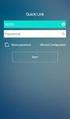 10/2016, ed. 6 KÄYTTÖOHJE Gree Smart -sovelluksen (WiFi) asennus- ja käyttöohje Maahantuoja: Tiilenlyöjänkuja 9 A 01720 Vantaa www.scanvarm.fi Kiitos että valitsit tämän ilmastointilaitteen. Lue tämä käyttöohje
10/2016, ed. 6 KÄYTTÖOHJE Gree Smart -sovelluksen (WiFi) asennus- ja käyttöohje Maahantuoja: Tiilenlyöjänkuja 9 A 01720 Vantaa www.scanvarm.fi Kiitos että valitsit tämän ilmastointilaitteen. Lue tämä käyttöohje
Verkkoasetusten ohjeet
 Älyvaraajan ohjaus 1 Älyvaraajan liittäminen kodin internet-reitittimeen... 2 1.1 Älyvaraajan liittäminen internetiin Ethernet-kaapelilla... 2 1.2 Älyvaraajan liittäminen internetiin langattomasti WPS
Älyvaraajan ohjaus 1 Älyvaraajan liittäminen kodin internet-reitittimeen... 2 1.1 Älyvaraajan liittäminen internetiin Ethernet-kaapelilla... 2 1.2 Älyvaraajan liittäminen internetiin langattomasti WPS
Käyttöohje Busch-Wächter. 6842-101-500 IP-huoltokäsilähetin. 1673-1-8141 Rev. 01 20.09.2012
 Pos: 2 /#Neustruktur#/Online-Dokumentation (+KNX)/Titelblätter/Waechter/Titelblatt - 6842 - IR-Servicehandsender @ 25\mod_1340349812156_174011.docx @ 219812 @ @ 1 === Ende der Liste für Textmarke Cover
Pos: 2 /#Neustruktur#/Online-Dokumentation (+KNX)/Titelblätter/Waechter/Titelblatt - 6842 - IR-Servicehandsender @ 25\mod_1340349812156_174011.docx @ 219812 @ @ 1 === Ende der Liste für Textmarke Cover
Mini Dome -verkkokamera Pikakäyttöohje
 Kamera Mini Dome -verkkokamera Pikakäyttöohje---suomi Tämä pikaohje koskee kohteita DS-2CD252F-(I) (IS) (IW) (IWS), DS-2CD2532F-(I) (IS) (IW) (IWS) UD.6L020B230A0EU Tietoja säädöksistä Mini Dome -verkkokamera
Kamera Mini Dome -verkkokamera Pikakäyttöohje---suomi Tämä pikaohje koskee kohteita DS-2CD252F-(I) (IS) (IW) (IWS), DS-2CD2532F-(I) (IS) (IW) (IWS) UD.6L020B230A0EU Tietoja säädöksistä Mini Dome -verkkokamera
Kamera. Bullet-verkkokamera. Pikakäyttöohje---suomi
 Kamera Bullet-verkkokamera Pikakäyttöohje---suomi Tämä pikaohje koskee kohteita DS-2CD4212F-(I)(Z)(H)(S), DS-2CD4212FWD-(I)(Z)(H)(S), DS-2CD4224F-(I)(Z)(H)(S), DS-2CD4232FWD-(I)(Z)(H)(S) UD.6L0201B1307A01EU
Kamera Bullet-verkkokamera Pikakäyttöohje---suomi Tämä pikaohje koskee kohteita DS-2CD4212F-(I)(Z)(H)(S), DS-2CD4212FWD-(I)(Z)(H)(S), DS-2CD4224F-(I)(Z)(H)(S), DS-2CD4232FWD-(I)(Z)(H)(S) UD.6L0201B1307A01EU
Kamera. Cube-verkkokamera. Pikakäyttöohje-suomi. Tämä pikaohje koskee kohteita DS-2CD2412F-I (W), DS-2CD2432F-I UD.
 Kamera Cube-verkkokamera Pikakäyttöohje-suomi Tämä pikaohje koskee kohteita DS-2CD2412F-I (W), DS-2CD2432F-I UD.6L0201B1273A01EU 1 Tietoja säädöksistä Cube-verkkokamera Pikakäyttöohje EU:n vaatimustenmukaisuusvakuutus
Kamera Cube-verkkokamera Pikakäyttöohje-suomi Tämä pikaohje koskee kohteita DS-2CD2412F-I (W), DS-2CD2432F-I UD.6L0201B1273A01EU 1 Tietoja säädöksistä Cube-verkkokamera Pikakäyttöohje EU:n vaatimustenmukaisuusvakuutus
Käyttöohje Busch-MobileApp-sovellus Busch-ComfortTouch :ille
 Pos: 2 /BJE/Layout bis 2014-11-11/Online-Dokumentation (+KNX)/Titelblätter/KNX/ComfortPanel 3.0/Titelblatt - BA Busch-MobileApp für BJE- und ABB-Variante @ 42\mod_1430986496041_174011.docx @ 366606 @ @
Pos: 2 /BJE/Layout bis 2014-11-11/Online-Dokumentation (+KNX)/Titelblätter/KNX/ComfortPanel 3.0/Titelblatt - BA Busch-MobileApp für BJE- und ABB-Variante @ 42\mod_1430986496041_174011.docx @ 366606 @ @
Käyttöohje Planeetta Internet Oy 3.8.2011
 Käyttöohje Planeetta Internet Oy 3.8.2011 PLANEETTA TIEDOSTOPALVELIN KÄYTTÖOHJE 3.8.2011 1 (25) Sisällysluettelo Sisällysluettelo... 1 Planeetta Tiedostopalvelin... 2 Yleistä tietoa palvelusta... 2 Palvelun
Käyttöohje Planeetta Internet Oy 3.8.2011 PLANEETTA TIEDOSTOPALVELIN KÄYTTÖOHJE 3.8.2011 1 (25) Sisällysluettelo Sisällysluettelo... 1 Planeetta Tiedostopalvelin... 2 Yleistä tietoa palvelusta... 2 Palvelun
SwingControl-valvontayksikön tietojen lukeminen Jeven Flow -sovelluksella
 SIVU 2 JEVEN Keittiöilmanvaihtolaitteet Tuotekuvaus ja yhdistäminen 2 Yhteys-sivu 3 Sisäisen verkon asennukset 5 JEVEN Keittiöilmanvaihtolaitteet SIVU 2 TUOTEKUVAUS Jeven Flow -sovelluksella voidaan ottaa
SIVU 2 JEVEN Keittiöilmanvaihtolaitteet Tuotekuvaus ja yhdistäminen 2 Yhteys-sivu 3 Sisäisen verkon asennukset 5 JEVEN Keittiöilmanvaihtolaitteet SIVU 2 TUOTEKUVAUS Jeven Flow -sovelluksella voidaan ottaa
1. Itse IP-kamera Ulkoiset kytkennät. IP kameran asennus v0.1. www.foscam.fi
 Tämä on yleis asennusopas Foscam ip-kameroille. Asennustapoja on useita, tämä lienee perinteisin. Toimii niin tavallisilla kuin P2P (Plug and Play) kameroilla. Pakkauksen sisältö: IP kamera Virtalähde
Tämä on yleis asennusopas Foscam ip-kameroille. Asennustapoja on useita, tämä lienee perinteisin. Toimii niin tavallisilla kuin P2P (Plug and Play) kameroilla. Pakkauksen sisältö: IP kamera Virtalähde
VMU-C EM. Asennus ja käyttö
 VMU-C EM Asennus ja käyttö Asennus USB-kaapelinavulla 1. Liitetään tyhjä USB-muistitikkulaitteeseen ja odotetaan kunnes USB-valolakkaa vilkkumasta USB-muistitikku liitetään tänne 2. Irrotetaan USB-muistitikkuja
VMU-C EM Asennus ja käyttö Asennus USB-kaapelinavulla 1. Liitetään tyhjä USB-muistitikkulaitteeseen ja odotetaan kunnes USB-valolakkaa vilkkumasta USB-muistitikku liitetään tänne 2. Irrotetaan USB-muistitikkuja
Foscam kameran asennus ilman kytkintä/reititintä
 Foscam kameran asennus ilman kytkintä/reititintä IP laitteiden asennus tapahtuu oletusarvoisesti käyttäen verkkokaapelointia. Kaapeli kytketään kytkimeen tai suoraan reittimeen, josta laite saa IP -osoitetiedot,
Foscam kameran asennus ilman kytkintä/reititintä IP laitteiden asennus tapahtuu oletusarvoisesti käyttäen verkkokaapelointia. Kaapeli kytketään kytkimeen tai suoraan reittimeen, josta laite saa IP -osoitetiedot,
Autentikoivan lähtevän postin palvelimen asetukset
 Autentikoivan lähtevän postin palvelimen asetukset - Avaa Työkalut valikko ja valitse Tilien asetukset - Valitse vasemman reunan lokerosta Lähtevän postin palvelin (SM - Valitse listasta palvelin, jonka
Autentikoivan lähtevän postin palvelimen asetukset - Avaa Työkalut valikko ja valitse Tilien asetukset - Valitse vasemman reunan lokerosta Lähtevän postin palvelin (SM - Valitse listasta palvelin, jonka
Asennus Windows XP ja Vista -käyttöjärjestelmiin
 LW056V2 Langaton Sweex LAN-korttiväyläsovitin 54 Mbps Johdanto Älä altista langatonta Sweex LAN-korttiväylän sovitinta 54 Mbps äärilämpötiloille. Älä aseta laitetta suoraan auringonvaloon tai sulje lämmityselementtejä.
LW056V2 Langaton Sweex LAN-korttiväyläsovitin 54 Mbps Johdanto Älä altista langatonta Sweex LAN-korttiväylän sovitinta 54 Mbps äärilämpötiloille. Älä aseta laitetta suoraan auringonvaloon tai sulje lämmityselementtejä.
Yhdistä kodinkoneesi tulevaisuuteen. Pikaopas
 Yhdistä kodinkoneesi tulevaisuuteen. Pikaopas Kotisi tulevaisuus alkaa nyt! Hienoa, että käytät Home Connect -sovellusta * Onneksi olkoon käytät tulevaisuuden kahviautomaattia, joka jo tänään helpottaa
Yhdistä kodinkoneesi tulevaisuuteen. Pikaopas Kotisi tulevaisuus alkaa nyt! Hienoa, että käytät Home Connect -sovellusta * Onneksi olkoon käytät tulevaisuuden kahviautomaattia, joka jo tänään helpottaa
Käyttöohje Busch-AudioWorld. Busch-iDock 8218 U-500 Busch-AudioWorld Rev
 Pos: 2 /#Neustruktur#/Online-Dokumentation (+KNX)/Titelblätter/AudioVideo/Titelblatt - 8218 - BJE @ 22\mod_1332496454168_174011.docx @ 206022 @ @ 1 === Ende der Liste für Textmarke Cover === 1673-1-8319
Pos: 2 /#Neustruktur#/Online-Dokumentation (+KNX)/Titelblätter/AudioVideo/Titelblatt - 8218 - BJE @ 22\mod_1332496454168_174011.docx @ 206022 @ @ 1 === Ende der Liste für Textmarke Cover === 1673-1-8319
TW- EAV510 ketjutustoiminto (WDS): Kaksi TW- EAV510 laitetta
 TW- EAV510 ketjutustoiminto (WDS): Kaksi TW- EAV510 laitetta WDS- VERKON RAKENTAMINEN OSA 1: JOHDANTO WDS- tekniikalla voidaan jatkaa langatonta verkkoa käyttämällä tukiasemia siltana, jolloin verkkoa
TW- EAV510 ketjutustoiminto (WDS): Kaksi TW- EAV510 laitetta WDS- VERKON RAKENTAMINEN OSA 1: JOHDANTO WDS- tekniikalla voidaan jatkaa langatonta verkkoa käyttämällä tukiasemia siltana, jolloin verkkoa
Palvelin. Internet. Jäspi Älyvaraaja - yhdistämisen pikaohje
 Jäspi Älyvaraaja - yhdistämisen pikaohje Kuva 1. Kuvaus yhteydestä Älyvaraajan ja päätelaitteen välillä. Jäspi älyvaraaja on yhdistettävä verkkoon, jotta laite saa yhteyden palvelimeen ja käyttöliittymää
Jäspi Älyvaraaja - yhdistämisen pikaohje Kuva 1. Kuvaus yhteydestä Älyvaraajan ja päätelaitteen välillä. Jäspi älyvaraaja on yhdistettävä verkkoon, jotta laite saa yhteyden palvelimeen ja käyttöliittymää
WLAN-laitteen asennusopas
 1 WLAN-laitteen asennusopas Ohje Inteno DG200 käyttöön WLAN-tukiasemana Tässä ohjeessa WLAN ja WIFI tarkoittavat samaa asiaa. 2 1. Myyntipaketin sisältö: -Inteno-modeemireititin (malli DG200) -Virtajohto
1 WLAN-laitteen asennusopas Ohje Inteno DG200 käyttöön WLAN-tukiasemana Tässä ohjeessa WLAN ja WIFI tarkoittavat samaa asiaa. 2 1. Myyntipaketin sisältö: -Inteno-modeemireititin (malli DG200) -Virtajohto
CLOUDBACKUP TSM varmistusohjelmiston asennus
 Luottamuksellinen JAVERDEL OY CLOUDBACKUP TSM varmistusohjelmiston asennus Copyright 2 (9) SISÄLLYSLUETTELO 1 ASENNUSOHJE WINDOWS KÄYTTÖJÄRJESTELMÄLLÄ VARUSTETTUIHIN LAITTEISIIN... 3 1.1 Yleistä... 3 1.2
Luottamuksellinen JAVERDEL OY CLOUDBACKUP TSM varmistusohjelmiston asennus Copyright 2 (9) SISÄLLYSLUETTELO 1 ASENNUSOHJE WINDOWS KÄYTTÖJÄRJESTELMÄLLÄ VARUSTETTUIHIN LAITTEISIIN... 3 1.1 Yleistä... 3 1.2
Käyttöohje. Ticket Inspector. Versio 1.0. Sportum Oy
 Käyttöohje Ticket Inspector Versio 1.0 Sportum Oy 10.5.2017 Sivu 1 Sisällysluettelo 1. Yleistä... 2 2. Kirjautuminen ensimmäisellä kerralla / PIN-koodin unohtuessa... 3 3. Tunnistautuminen... 4 4. Päänäkymä...
Käyttöohje Ticket Inspector Versio 1.0 Sportum Oy 10.5.2017 Sivu 1 Sisällysluettelo 1. Yleistä... 2 2. Kirjautuminen ensimmäisellä kerralla / PIN-koodin unohtuessa... 3 3. Tunnistautuminen... 4 4. Päänäkymä...
Korjauksia käyttöohjeeseen
 Korjauksia käyttöohjeeseen Olemme pahoillamme, mutta sääaseman liittämisessä langattomaan verkkoon (Wifi) on tapahtunut muuoksia käyttöohjeen painamisen jälkeen (Sivu ) 7.2 Sääaseman liittäminen Wifi-verkkoon
Korjauksia käyttöohjeeseen Olemme pahoillamme, mutta sääaseman liittämisessä langattomaan verkkoon (Wifi) on tapahtunut muuoksia käyttöohjeen painamisen jälkeen (Sivu ) 7.2 Sääaseman liittäminen Wifi-verkkoon
Pikaopas Malli: Denver SW-160
 Versio: 2018-09-25 Pikaopas Malli: Denver SW-160 Yleiskatsaus 1. Näyttö 2. Toimintonäppäimet 3. Sykeanturi 4. Latauslevy Tuotteen lataaminen 1. Yhdistä mukana tuleva latauskaapeli tietokoneesi USB-porttiin
Versio: 2018-09-25 Pikaopas Malli: Denver SW-160 Yleiskatsaus 1. Näyttö 2. Toimintonäppäimet 3. Sykeanturi 4. Latauslevy Tuotteen lataaminen 1. Yhdistä mukana tuleva latauskaapeli tietokoneesi USB-porttiin
Visma Nova. Visma Nova ASP käyttö ja ohjeet
 Visma Nova Visma Nova ASP käyttö ja ohjeet Oppaan päiväys: 2.2.2012. Helpdesk: http://www.visma.fi/asiakassivut/helpdesk/ Visma Software Oy pidättää itsellään oikeuden mahdollisiin parannuksiin ja/tai
Visma Nova Visma Nova ASP käyttö ja ohjeet Oppaan päiväys: 2.2.2012. Helpdesk: http://www.visma.fi/asiakassivut/helpdesk/ Visma Software Oy pidättää itsellään oikeuden mahdollisiin parannuksiin ja/tai
Motorola Phone Tools. Pikaopas
 Motorola Phone Tools Pikaopas Sisältö Vähimmäisvaatimukset... 2 Ennen asennusta Motorola Phone Tools... 3 Asentaminen Motorola Phone Tools... 4 Matkapuhelimen asennus ja määritys... 5 Online-rekisteröinti...
Motorola Phone Tools Pikaopas Sisältö Vähimmäisvaatimukset... 2 Ennen asennusta Motorola Phone Tools... 3 Asentaminen Motorola Phone Tools... 4 Matkapuhelimen asennus ja määritys... 5 Online-rekisteröinti...
sivu 1 Verkkopäätteen muuttaminen Anvian uuteen tekniikkaan Ohje käy seuraaviin verkkopäätteisiin
 sivu 1 Verkkopäätteen muuttaminen Anvian uuteen tekniikkaan Ohje käy seuraaviin verkkopäätteisiin Zyxel Prestige 645 ISP Zyxel Prestige 645 WEB Zyxel Prestige 645R Zyxel Prestige 645 Ennen aloitusta tarkista,
sivu 1 Verkkopäätteen muuttaminen Anvian uuteen tekniikkaan Ohje käy seuraaviin verkkopäätteisiin Zyxel Prestige 645 ISP Zyxel Prestige 645 WEB Zyxel Prestige 645R Zyxel Prestige 645 Ennen aloitusta tarkista,
TW- EAV510 v2: WDS- TOIMINTO TW- EAV510 V2 LAITTEEN ja TW- LTE REITITTIMEN VÄLILLÄ. Oletus konfiguroinnissa on, että laitteet ovat tehdasasetuksilla
 TW- EAV510 v2: WDS- TOIMINTO TW- EAV510 V2 LAITTEEN ja TW- LTE REITITTIMEN VÄLILLÄ Oletus konfiguroinnissa on, että laitteet ovat tehdasasetuksilla Laite 1 TW- EAV510 v2: - Tähän laitteeseen tulee ulkoverkon
TW- EAV510 v2: WDS- TOIMINTO TW- EAV510 V2 LAITTEEN ja TW- LTE REITITTIMEN VÄLILLÄ Oletus konfiguroinnissa on, että laitteet ovat tehdasasetuksilla Laite 1 TW- EAV510 v2: - Tähän laitteeseen tulee ulkoverkon
VERKKOKÄYTTÄJÄN OPAS. Tulostuslokin tallennus verkkoon. Versio 0 FIN
 VERKKOKÄYTTÄJÄN OPAS Tulostuslokin tallennus verkkoon Versio 0 FIN Oppaassa käytetyt kuvakkeet Tässä käyttöoppaassa käytetään seuraavaa kuvaketta: Vinkki kertoo, miten toimia tietyissä tilanteissa, tai
VERKKOKÄYTTÄJÄN OPAS Tulostuslokin tallennus verkkoon Versio 0 FIN Oppaassa käytetyt kuvakkeet Tässä käyttöoppaassa käytetään seuraavaa kuvaketta: Vinkki kertoo, miten toimia tietyissä tilanteissa, tai
AirPrint-opas. Tietoja AirPrintistä. Asetustoimet. Tulostaminen. Liite
 AirPrint-opas Tietoja AirPrintistä Asetustoimet Tulostaminen Liite Sisällys Tietoja oppaasta... 2 Oppaassa käytetyt symbolit... 2 Vastuuvapauslauseke... 2 1. Tietoja AirPrintistä Tulostaminen AirPrintillä...
AirPrint-opas Tietoja AirPrintistä Asetustoimet Tulostaminen Liite Sisällys Tietoja oppaasta... 2 Oppaassa käytetyt symbolit... 2 Vastuuvapauslauseke... 2 1. Tietoja AirPrintistä Tulostaminen AirPrintillä...
ERICSSON HM410DP ASENNUSOHJE
 ERICSSON HM410DP ASENNUSOHJE 2 ERICSSON HM410DP ASENNUSOHJE... 3 KAAPELEIDEN KYTKENNÄT...3 ASETUKSET JA KONFIGUROINTI...4 TIETOKONEEN ASETUKSET...4 HM410:N KONFIGUROINTI...4 CONFIGURATION WIZARD... 6 Reititetty
ERICSSON HM410DP ASENNUSOHJE 2 ERICSSON HM410DP ASENNUSOHJE... 3 KAAPELEIDEN KYTKENNÄT...3 ASETUKSET JA KONFIGUROINTI...4 TIETOKONEEN ASETUKSET...4 HM410:N KONFIGUROINTI...4 CONFIGURATION WIZARD... 6 Reititetty
Ohje Inteno EG101 modeemin ohjelmistopäivitykseen
 1 (8) Ohje Inteno EG101 modeemin ohjelmistopäivitykseen Tätä ohjetta tai sen osaa ei saa kopioida tai välittää missään muodossa ilman DNA Oy:n kirjallista suostumusta. Tavaramerkit ja Inteno ovat Inteno
1 (8) Ohje Inteno EG101 modeemin ohjelmistopäivitykseen Tätä ohjetta tai sen osaa ei saa kopioida tai välittää missään muodossa ilman DNA Oy:n kirjallista suostumusta. Tavaramerkit ja Inteno ovat Inteno
Kamera. Dome-verkkokamera. Pikakäyttöohje suomi
 Kamera Dome-verkkokamera Pikakäyttöohje suomi Tämä pikaohje koskee kohteita DS-2CD4312F-(I)(Z)(H)(S), DS-2CD4312FWD-(I)(Z)(H)(S), DS-2CD4324F-(I)(Z)(H)(S), DS-2CD4332FWD-(I)(Z)(H)(S) UD.6L0201B1183A01EU
Kamera Dome-verkkokamera Pikakäyttöohje suomi Tämä pikaohje koskee kohteita DS-2CD4312F-(I)(Z)(H)(S), DS-2CD4312FWD-(I)(Z)(H)(S), DS-2CD4324F-(I)(Z)(H)(S), DS-2CD4332FWD-(I)(Z)(H)(S) UD.6L0201B1183A01EU
SQL Server 2008 asennus
 SQL Server 2008 asennus 1. Yleistä... 3 2. Edellytykset... 3 3. SQL Server 2008 Express asennus... 4 4. Yhteystiedot... 6 2/6 1. YLEISTÄ Tässä ohjeessa käydään vaiheittain Microsoft SQL Server 2008 tietokantaohjelmiston
SQL Server 2008 asennus 1. Yleistä... 3 2. Edellytykset... 3 3. SQL Server 2008 Express asennus... 4 4. Yhteystiedot... 6 2/6 1. YLEISTÄ Tässä ohjeessa käydään vaiheittain Microsoft SQL Server 2008 tietokantaohjelmiston
Pakkauksen sisältö: Asennusmenettely: Alku. Yhdistä laitteisto. Asenna Hakutyökalu. Kirjaudu IP-kameralla lähiverkkoon. Langattomat asetukset
 DENVER IPC-330 DENVER IPO-320 Pakkauksen sisältö: IP-kamera Asennuskiinnike Antenni Verkkolaite CD LAN-kaapeli Asennusohje Ruuvit Huomautus: Joissakin malleissa ei ole ulkoista antennia. Asennusmenettely:
DENVER IPC-330 DENVER IPO-320 Pakkauksen sisältö: IP-kamera Asennuskiinnike Antenni Verkkolaite CD LAN-kaapeli Asennusohje Ruuvit Huomautus: Joissakin malleissa ei ole ulkoista antennia. Asennusmenettely:
Tikon Web-sovellukset
 Toukokuu 2015 1 (11) Tikon Web-sovellukset Toukokuu 2015 2 (11) 1 Johdanto... 3 2 Silverlight sovellukset... 3 2.1 Windows... 3 2.1.1 Microsoft Silverlight... 3 2.1.2 Tablet-laitteet... 4 2.1.3 Selaimet...
Toukokuu 2015 1 (11) Tikon Web-sovellukset Toukokuu 2015 2 (11) 1 Johdanto... 3 2 Silverlight sovellukset... 3 2.1 Windows... 3 2.1.1 Microsoft Silverlight... 3 2.1.2 Tablet-laitteet... 4 2.1.3 Selaimet...
Wi-Fi Direct -opas. Helppo määritys Wi-Fi Directin avulla. Vianmääritys
 Wi-Fi Direct -opas Helppo määritys Wi-Fi Directin avulla Vianmääritys Sisällys Tietoja oppaasta... 2 Oppaassa käytetyt symbolit... 2 Vastuuvapauslauseke... 2 1. Helppo määritys Wi-Fi Directin avulla SSID:n
Wi-Fi Direct -opas Helppo määritys Wi-Fi Directin avulla Vianmääritys Sisällys Tietoja oppaasta... 2 Oppaassa käytetyt symbolit... 2 Vastuuvapauslauseke... 2 1. Helppo määritys Wi-Fi Directin avulla SSID:n
Olet tehnyt hyvän valinnan hankkiessasi kotimaisen StorageIT varmuuskopiointipalvelun.
 StorageIT 2006 varmuuskopiointiohjelman asennusohje. Hyvä asiakkaamme! Olet tehnyt hyvän valinnan hankkiessasi kotimaisen StorageIT varmuuskopiointipalvelun. Ennen asennuksen aloittamista Varmista, että
StorageIT 2006 varmuuskopiointiohjelman asennusohje. Hyvä asiakkaamme! Olet tehnyt hyvän valinnan hankkiessasi kotimaisen StorageIT varmuuskopiointipalvelun. Ennen asennuksen aloittamista Varmista, että
020 7766 085 Palvelemme arkisin klo. 08:00-17:00
 020 7766 085 Palvelemme arkisin klo. 08:00-17:00 Windows Phone 8 Nokia Lumia käyttöönotto Sisällysluettelo Uuden puhelimen perusasetukset... 2 ENSI KÄYNNISTYS... 2 MICROSOFT-TILIN LUOMINEN... 3 KIRJAUTUMINEN
020 7766 085 Palvelemme arkisin klo. 08:00-17:00 Windows Phone 8 Nokia Lumia käyttöönotto Sisällysluettelo Uuden puhelimen perusasetukset... 2 ENSI KÄYNNISTYS... 2 MICROSOFT-TILIN LUOMINEN... 3 KIRJAUTUMINEN
N300 WiFi USB Micro -sovitin (N300MA)
 Easy, Reliable & Secure 2012 On Networks All rights reserved. 240-10825-02 Instructions: If the CD does not start automatically, browse to the CD drive and double-click on autorun.exe. For Mac OS, double-click
Easy, Reliable & Secure 2012 On Networks All rights reserved. 240-10825-02 Instructions: If the CD does not start automatically, browse to the CD drive and double-click on autorun.exe. For Mac OS, double-click
Yhdistä kodinkoneesi tulevaisuuteen.
 Yhdistä kodinkoneesi tulevaisuuteen. Pikaopas OT-Beileger_EU-DE_Siemens_V002_STAR_fi-FI.indd 1 05.07.17 11:27 Kotisi tulevaisuus alkaa nyt! Hienoa, että käytät Home Connect -sovellusta * Onneksi olkoon
Yhdistä kodinkoneesi tulevaisuuteen. Pikaopas OT-Beileger_EU-DE_Siemens_V002_STAR_fi-FI.indd 1 05.07.17 11:27 Kotisi tulevaisuus alkaa nyt! Hienoa, että käytät Home Connect -sovellusta * Onneksi olkoon
F-Secure KEY salasanojenhallintaohjelman käyttöönotto Mac -laitteella
 F-Secure KEY salasanojenhallintaohjelman käyttöönotto Mac -laitteella 1 F-Secure KEY F-Secure KEY on palvelu, joka tallentaa turvallisesti kaikki henkilökohtaiset tunnistetiedot, kuten salasanat ja maksukorttitiedot,
F-Secure KEY salasanojenhallintaohjelman käyttöönotto Mac -laitteella 1 F-Secure KEY F-Secure KEY on palvelu, joka tallentaa turvallisesti kaikki henkilökohtaiset tunnistetiedot, kuten salasanat ja maksukorttitiedot,
WL54AP2. Langattoman verkon laajennusohje WDS
 WL54AP2 Langattoman verkon laajennusohje WDS Näitä ohjeita seuraamalla saadaan langaton lähiverkko laajennettua yksinkertaisesti kahden tai useamman tukiaseman verkoksi. Tukiasemien välinen liikenne(wds)
WL54AP2 Langattoman verkon laajennusohje WDS Näitä ohjeita seuraamalla saadaan langaton lähiverkko laajennettua yksinkertaisesti kahden tai useamman tukiaseman verkoksi. Tukiasemien välinen liikenne(wds)
IV Produkt AHU Controls, sovelluksen kuvaus
 IV Produkt AHU Controls, sovelluksen kuvaus Yleistä IV Produkt AHU Controls on lisävaruste, koodi STI-102, joka on saatavana sovelluksena (mobiilisovellus). IV Produkt AHU Controls -sovelluksella voit
IV Produkt AHU Controls, sovelluksen kuvaus Yleistä IV Produkt AHU Controls on lisävaruste, koodi STI-102, joka on saatavana sovelluksena (mobiilisovellus). IV Produkt AHU Controls -sovelluksella voit
LED-himmennin 6524U 1673-1-7900 19.09.2012
 Pos: 2 /#Neustruktur#/Modul-Struktur/Online-Dokumentation/Titelblätter/Dimmer/Titelblatt - 6524 U -- BJE @ 24\mod_1337946468247_174011.docx @ 213776 @ @ 1 === Ende der Liste für Textmarke Cover === 1673-1-7900
Pos: 2 /#Neustruktur#/Modul-Struktur/Online-Dokumentation/Titelblätter/Dimmer/Titelblatt - 6524 U -- BJE @ 24\mod_1337946468247_174011.docx @ 213776 @ @ 1 === Ende der Liste für Textmarke Cover === 1673-1-7900
Active Life Tracker Bluetooth Smart Watch B2205
 Active Life Tracker Bluetooth Smart Watch B2205 B C A 24/7 aktiivisuusranneke ja sovellus älypuhelimelle/tabletille. Toiminnot: Askelmittari Unen mittaus Kilometrilaskuri Kalorilaskuri Aktiivisuusmittari
Active Life Tracker Bluetooth Smart Watch B2205 B C A 24/7 aktiivisuusranneke ja sovellus älypuhelimelle/tabletille. Toiminnot: Askelmittari Unen mittaus Kilometrilaskuri Kalorilaskuri Aktiivisuusmittari
MY STANDARD -OHJE. mystandard.hansaworld.com. Standard ERP Pilvipalvelu Sivu 1/6
 MY STANDARD -OHJE mystandard.hansaworld.com Standard ERP Pilvipalvelu Sivu 1/6 KÄYTTÖÖNOTTO Mikäli Standard ERP -ohjelmistonne on HansaWorldin pilvipalvelimella (hostingissa), teidän on mahdollista hallinnoida
MY STANDARD -OHJE mystandard.hansaworld.com Standard ERP Pilvipalvelu Sivu 1/6 KÄYTTÖÖNOTTO Mikäli Standard ERP -ohjelmistonne on HansaWorldin pilvipalvelimella (hostingissa), teidän on mahdollista hallinnoida
Käyttöoppaasi. F-SECURE MOBILE SECURITY 6 FOR ANDROID http://fi.yourpdfguides.com/dref/2859496
 Voit lukea suosituksia käyttäjän oppaista, teknisistä ohjeista tai asennusohjeista tuotteelle F-SECURE MOBILE SECURITY 6 FOR ANDROID. Löydät kysymyksiisi vastaukset F-SECURE MOBILE SECURITY 6 FOR ANDROID
Voit lukea suosituksia käyttäjän oppaista, teknisistä ohjeista tai asennusohjeista tuotteelle F-SECURE MOBILE SECURITY 6 FOR ANDROID. Löydät kysymyksiisi vastaukset F-SECURE MOBILE SECURITY 6 FOR ANDROID
Siemens Webserver OZW672
 Siemens Webserver OZW67 Climatix IC pilvipalvelu Kytke laite lämpöpumpun ohjaimeen Kytke laite verkkopiuhalla internetiin Mene nettiselaimella Climatix IC palveluun Luo käyttäjätili ja rekisteröi laite
Siemens Webserver OZW67 Climatix IC pilvipalvelu Kytke laite lämpöpumpun ohjaimeen Kytke laite verkkopiuhalla internetiin Mene nettiselaimella Climatix IC palveluun Luo käyttäjätili ja rekisteröi laite
Yhdistä kodinkoneesi tulevaisuuteen. Pikaopas
 Yhdistä kodinkoneesi tulevaisuuteen. Pikaopas Kotisi tulevaisuus alkaa nyt! Hienoa, että käytät Home Connect -sovellusta * Onneksi olkoon käytät tulevaisuuden kylmälaitetta, joka jo tänään helpottaa arkeasi.
Yhdistä kodinkoneesi tulevaisuuteen. Pikaopas Kotisi tulevaisuus alkaa nyt! Hienoa, että käytät Home Connect -sovellusta * Onneksi olkoon käytät tulevaisuuden kylmälaitetta, joka jo tänään helpottaa arkeasi.
DALI-potentiometrit Broadcast-käyttöön. DALI-potentiometrit Broadcast-käyttöön Käyttö 2117 U-500 Käyttö 2117/11 U
 Pos: 2 /#Neustruktur#/Modul-Struktur/Online-Dokumentation/Titelblätter/Dimmer/Titelblatt - 2117 U @ 23\mod_1336123192553_174011.docx @ 208983 @ @ 1 === Ende der Liste für Textmarke Cover === 1673-1-7978
Pos: 2 /#Neustruktur#/Modul-Struktur/Online-Dokumentation/Titelblätter/Dimmer/Titelblatt - 2117 U @ 23\mod_1336123192553_174011.docx @ 208983 @ @ 1 === Ende der Liste für Textmarke Cover === 1673-1-7978
Maha Eurosystem jarrulaskentaohjelman asennusohje versio 7.20.026
 2012 Tecalemit Oy Seppo Koskivuori Maha Eurosystem jarrulaskentaohjelman asennusohje versio 7.20.026 Vaatimukset: - tietokone (PC), jossa vapaa USB portti - käyttöjärjestelmä Windows XP, Vista tai Windows
2012 Tecalemit Oy Seppo Koskivuori Maha Eurosystem jarrulaskentaohjelman asennusohje versio 7.20.026 Vaatimukset: - tietokone (PC), jossa vapaa USB portti - käyttöjärjestelmä Windows XP, Vista tai Windows
TST8102 WEBCM ASENNUS- JA KÄYTTÖOPAS
 TST8102 WEBCM ASENNUS- JA KÄYTTÖOPAS SISÄLLYSLUETTELO 1. Yleistä... 3 2. ASENNUS... 3 2.1 Verkkoasetukset... 4 3. INDEX-SIVU... 5 4. STATUS-SIVU... 6 5. RYHMÄT-SIVU (CIRCUITS)... 6 6. LOKITIEDOSTO-SIVU
TST8102 WEBCM ASENNUS- JA KÄYTTÖOPAS SISÄLLYSLUETTELO 1. Yleistä... 3 2. ASENNUS... 3 2.1 Verkkoasetukset... 4 3. INDEX-SIVU... 5 4. STATUS-SIVU... 6 5. RYHMÄT-SIVU (CIRCUITS)... 6 6. LOKITIEDOSTO-SIVU
Pikaopas BFH-12 Musta Vihreä Lue tämä käyttöopas huolellisesti ennen tuotteen käyttämistä.
 Pikaopas BFH-12 Musta Vihreä WWW.DENVER-ELECTRONICS.COM Lue tämä käyttöopas huolellisesti ennen tuotteen käyttämistä. Lataa aktiivisuusranneketta 30 minuuttia ennen käyttöä. Älypuhelimen vähimmäisvaatimukset
Pikaopas BFH-12 Musta Vihreä WWW.DENVER-ELECTRONICS.COM Lue tämä käyttöopas huolellisesti ennen tuotteen käyttämistä. Lataa aktiivisuusranneketta 30 minuuttia ennen käyttöä. Älypuhelimen vähimmäisvaatimukset
Sense tiedostot Käyttöohje Opastinsilta 8 ae Helsinki
 Sense tiedostot Käyttöohje www.avoine.fi 010 3090 980 Opastinsilta 8 ae 00520 Helsinki Päivitetty 19.4.2018 Sisällys 1. Palvelun kuvaus... 2 2. Palveluun kirjautuminen... 3 2.1 Käyttäjätunnus ja salasana...
Sense tiedostot Käyttöohje www.avoine.fi 010 3090 980 Opastinsilta 8 ae 00520 Helsinki Päivitetty 19.4.2018 Sisällys 1. Palvelun kuvaus... 2 2. Palveluun kirjautuminen... 3 2.1 Käyttäjätunnus ja salasana...
Google Cloud Print -opas
 Google Cloud Print -opas Versio 0 FIN Kuvakkeiden selitykset Tässä käyttöoppaassa käytetään seuraavaa kuvaketta: Käyttövinkit kertovat, miten eri tilanteissa on toimittava tai miten kutakin toimintoa voi
Google Cloud Print -opas Versio 0 FIN Kuvakkeiden selitykset Tässä käyttöoppaassa käytetään seuraavaa kuvaketta: Käyttövinkit kertovat, miten eri tilanteissa on toimittava tai miten kutakin toimintoa voi
Ennen varmenteen asennusta varmista seuraavat asiat:
 NAPPULA-VARMENTEEN ASENNUSOHJE 1/17 Suosittelemme käyttämään Nappulaa uusimmalla versiolla Firefox- tai Chrome- tai Applen laitteissa Safariselaimesta. Tästä dokumentista löydät varmenteen asennusohjeet
NAPPULA-VARMENTEEN ASENNUSOHJE 1/17 Suosittelemme käyttämään Nappulaa uusimmalla versiolla Firefox- tai Chrome- tai Applen laitteissa Safariselaimesta. Tästä dokumentista löydät varmenteen asennusohjeet
Yhdistä kahviautomaattisi tulevaisuuteen.
 kahviautomaattisi tulevaisuuteen. Home Connect. Yksi sovellus kaikkeen. Home Connect on ensimmäinen sovellus, joka pesee puolestasi pyykin ja astiat, paistaa, keittää kahvia ja katsoo jääkaappiin. Erilaiset
kahviautomaattisi tulevaisuuteen. Home Connect. Yksi sovellus kaikkeen. Home Connect on ensimmäinen sovellus, joka pesee puolestasi pyykin ja astiat, paistaa, keittää kahvia ja katsoo jääkaappiin. Erilaiset
Ohjeita tietokoneverkon käyttöön Latokartano-säätiön ja Metsäylioppilaiden asuntosäätiön asuntoloissa
 Ohjeita tietokoneverkon käyttöön Latokartano-säätiön ja Metsäylioppilaiden asuntosäätiön asuntoloissa 12.9.2011 Osa 1: Perustietoa verkosta Asuntoloiden sisäverkko on yhdistetty Internettiin NATtaavalla
Ohjeita tietokoneverkon käyttöön Latokartano-säätiön ja Metsäylioppilaiden asuntosäätiön asuntoloissa 12.9.2011 Osa 1: Perustietoa verkosta Asuntoloiden sisäverkko on yhdistetty Internettiin NATtaavalla
Ohjeisto Trimble Pro 6H yhdistämisestä Juno 5:een
 Liite 4 1(19) KEMIN ENERGIA Ohjeisto Trimble Pro 6H yhdistämisestä Juno 5:een Janne Pirttimaa 12.2.2013 Liite 4 2(19) SISÄLLYSLUETTELO 1 Yhdistäminen bluetoothilla... 3 2. Ongelmatilanteet ja ratkaisut...
Liite 4 1(19) KEMIN ENERGIA Ohjeisto Trimble Pro 6H yhdistämisestä Juno 5:een Janne Pirttimaa 12.2.2013 Liite 4 2(19) SISÄLLYSLUETTELO 1 Yhdistäminen bluetoothilla... 3 2. Ongelmatilanteet ja ratkaisut...
JAKELUPISTE KÄYTTÖOHJE 2/6
 käyttöohjeet JAKELUPISTE KÄYTTÖOHJE 2/6 1. Esittely JakeluPiste on helppo ja yksinkertainen ratkaisu tiedostojen lähettämiseen ja vastaanottamiseen. Olipa kyseessä tärkeä word dokumentti tai kokonainen
käyttöohjeet JAKELUPISTE KÄYTTÖOHJE 2/6 1. Esittely JakeluPiste on helppo ja yksinkertainen ratkaisu tiedostojen lähettämiseen ja vastaanottamiseen. Olipa kyseessä tärkeä word dokumentti tai kokonainen
Salon kaupunki. Ceepos Mobiilimaksu
 Salon kaupunki Ceepos Mobiilimaksu 2 1. Ceepos Mobiilimaksu... 3 2. Ceepos Mobiilimaksu -sovelluksen määritykset... 3 2.1. Sovelluksen lataaminen... 3 2.2. Sovelluksen avaaminen... 4 2.2.1. Käyttäjäksi
Salon kaupunki Ceepos Mobiilimaksu 2 1. Ceepos Mobiilimaksu... 3 2. Ceepos Mobiilimaksu -sovelluksen määritykset... 3 2.1. Sovelluksen lataaminen... 3 2.2. Sovelluksen avaaminen... 4 2.2.1. Käyttäjäksi
TW- EAV510 JA TW- LTE REITITIN: WDS- VERKKO
 TW- EAV510 JA TW- LTE REITITIN: WDS- VERKKO Oletus konfiguroinnissa on, että laitteet ovat tehdasasetuksilla WDS- verkko luodaan 2.4G tukiasemien välillä Laite 1 (TW- EAV510 tai TW- EAV510 AC): - Tähän
TW- EAV510 JA TW- LTE REITITIN: WDS- VERKKO Oletus konfiguroinnissa on, että laitteet ovat tehdasasetuksilla WDS- verkko luodaan 2.4G tukiasemien välillä Laite 1 (TW- EAV510 tai TW- EAV510 AC): - Tähän
VIP Mobile Android. Opas asennukseen ja tärkeimpien toimintojen käyttöön
 VIP Mobile ndroid Opas asennukseen ja tärkeimpien toimintojen käyttöön TSP-3719_1-1305 sennus Seuraavassa saat yksinkertaiset ohjeet VIP-sovelluksen asentamiseksi puhelimeesi. lla olevat vaiheet tarvitsee
VIP Mobile ndroid Opas asennukseen ja tärkeimpien toimintojen käyttöön TSP-3719_1-1305 sennus Seuraavassa saat yksinkertaiset ohjeet VIP-sovelluksen asentamiseksi puhelimeesi. lla olevat vaiheet tarvitsee
Skype for Business ohjelman asennus- ja käyttöohje Sisällys
 Skype for Business ohjelman asennus- ja käyttöohje Sisällys Kirjautuminen Office 365 -palveluun... 2 Skype for Business ohjelman asentaminen... 3 Yhteyshenkilöiden lisääminen Skype for Business ohjelmassa...
Skype for Business ohjelman asennus- ja käyttöohje Sisällys Kirjautuminen Office 365 -palveluun... 2 Skype for Business ohjelman asentaminen... 3 Yhteyshenkilöiden lisääminen Skype for Business ohjelmassa...
Ohjelmiston asennusopas
 Ohjelmiston asennusopas Oppaassa kerrotaan, miten ohjelmisto asennetaan USB- tai verkkoliitännän kautta. Verkkoasennus ei ole käytettävissä malleissa SP 200/200S/203S/203SF/204SF. Kaavio Kaaviossa kuvataan,
Ohjelmiston asennusopas Oppaassa kerrotaan, miten ohjelmisto asennetaan USB- tai verkkoliitännän kautta. Verkkoasennus ei ole käytettävissä malleissa SP 200/200S/203S/203SF/204SF. Kaavio Kaaviossa kuvataan,
Ceepos mobiilimaksaminen
 Ceepos mobiilimaksaminen Käyttöohje Versio 1.0 Servica Oy Servica Oy Ceepos mobiilimaksaminen 2 (14) Sisällys 1 Ceepos Mobiilimaksu... 3 2 Sovelluksen määritykset... 3 2.1 Sovelluksen lataaminen... 3 2.2
Ceepos mobiilimaksaminen Käyttöohje Versio 1.0 Servica Oy Servica Oy Ceepos mobiilimaksaminen 2 (14) Sisällys 1 Ceepos Mobiilimaksu... 3 2 Sovelluksen määritykset... 3 2.1 Sovelluksen lataaminen... 3 2.2
F-Secure KEY salasanojenhallintaohjelman käyttöönotto PC -laitteella
 F-Secure KEY salasanojenhallintaohjelman käyttöönotto PC -laitteella 1 F-Secure KEY F-Secure KEY on palvelu, joka tallentaa turvallisesti kaikki henkilökohtaiset tunnistetiedot, kuten salasanat ja maksukorttitiedot,
F-Secure KEY salasanojenhallintaohjelman käyttöönotto PC -laitteella 1 F-Secure KEY F-Secure KEY on palvelu, joka tallentaa turvallisesti kaikki henkilökohtaiset tunnistetiedot, kuten salasanat ja maksukorttitiedot,
Inteno DG201R1 / EG500(R1) modeemi - päivitysohje
 1 (11) Inteno DG201R1 / EG500(R1) modeemi - päivitysohje Tätä ohjetta tai sen osaa ei saa kopioida tai välittää missään muodossa ilman DNA Oy:n kirjallista suostumusta. Tavaramerkit ja Inteno ovat Inteno
1 (11) Inteno DG201R1 / EG500(R1) modeemi - päivitysohje Tätä ohjetta tai sen osaa ei saa kopioida tai välittää missään muodossa ilman DNA Oy:n kirjallista suostumusta. Tavaramerkit ja Inteno ovat Inteno
Salusfin Mobiilisovellus Käyttöohje
 Salusfin Mobiilisovellus Käyttöohje 1 Sisällysluettelo Mobiilisovellus Asentaminen... 3 Mobiilisovellus Kirjautuminen... 3 Mobiilisovellus Kirjautuminen ja turvallisuus... 4 Mobiilisovellus Kotinäkymä...
Salusfin Mobiilisovellus Käyttöohje 1 Sisällysluettelo Mobiilisovellus Asentaminen... 3 Mobiilisovellus Kirjautuminen... 3 Mobiilisovellus Kirjautuminen ja turvallisuus... 4 Mobiilisovellus Kotinäkymä...
Yhdistä liesituulettimesi tulevaisuuteen. Asennusohje
 Yhdistä liesituulettimesi tulevaisuuteen. Asennusohje 2 DE Tervetuloa verkotettuun kotiin! Onnittelemme uuden älykkään kodinkoneen hankinnasta ja arjen helpottumisesta Home Connect -toimintojen avulla.*
Yhdistä liesituulettimesi tulevaisuuteen. Asennusohje 2 DE Tervetuloa verkotettuun kotiin! Onnittelemme uuden älykkään kodinkoneen hankinnasta ja arjen helpottumisesta Home Connect -toimintojen avulla.*
Lue tämä opas huolellisesti ennen laitteen käyttämistä ja pidä se tallessa. Tietoja langattoman lähiverkon käyttäjille
 Lue tämä opas huolellisesti ennen laitteen käyttämistä ja pidä se tallessa. Tietoja langattoman lähiverkon käyttäjille Tietoja langattoman lähiverkon käyttäjille Tässä oppaassa kerrotaan, miten laite yhdistetään
Lue tämä opas huolellisesti ennen laitteen käyttämistä ja pidä se tallessa. Tietoja langattoman lähiverkon käyttäjille Tietoja langattoman lähiverkon käyttäjille Tässä oppaassa kerrotaan, miten laite yhdistetään
